
Jedini način da utječe na razinu rada android uređaja i mogućnost obavljanja određenih funkcija s njima, iz uobičajene korisničke točke, je da se pokrene postupak firmvera, to jest, ponovno instaliranje mobilnog operativnog sustava. Na Meizu uređajima, takva operacija je u potpunosti implementiran od strane njihovih vlasnika samostalno iu sljedećem materijalu ćemo vam reći kako ga provesti u praksi u vezi s modelom M5S.
Bez obzira na točnost sljedećih uputa, proces firmvera i operacije povezane s njom karakteriziraju potencijalni rizik od oštećenja mobilnog uređaja! Svi procesi opisani u članku iniciraju vlastiti, manipulacija obavlja na vlastitu odgovornost i rizik, a uz nezadovoljavajuće rezultate, možda odgovorne za njih!
Važne informacije i pripremu
Prije nastavka postupka firmvera MEZU M5S izravno za osiguranje podataka iz gubitka, a uređaj od oštećenja, potrebno je izvršiti određene pripremne operacije. Osim toga, morate točno odrediti koji krajnji rezultat pokrenutog postupka treba postići. Stoga preporučujemo da se upoznate sa sljedećim informacijama i provodite preporučene prethodne smetnje u sustavu na sustavu.Modifikacije
Kao i većina Meizu uređaja, model M5S je proizveden u nekoliko izmjena namijenjenih za provedbu na teritoriju različitih regija. Dakle, postoje tri verzije uređaja i oni karakteriziraju indeksi. M612q., M612m. i M612h , U ovom materijalu bit će o trećini navedenih izmjena - "međunarodne" verzije pametnog telefona, tako da prije nego što počnete intervenirati u sustavu na uređaju, pobrinite se da je prezentacija vaše kopije upravo M612h , Da biste saznali da su navedene informacije moguće na dva načina:
- Da biste pogledali pakiranje uređaja - indeks modela ispisuje se na dnu stražnjeg dijela naljepnice:
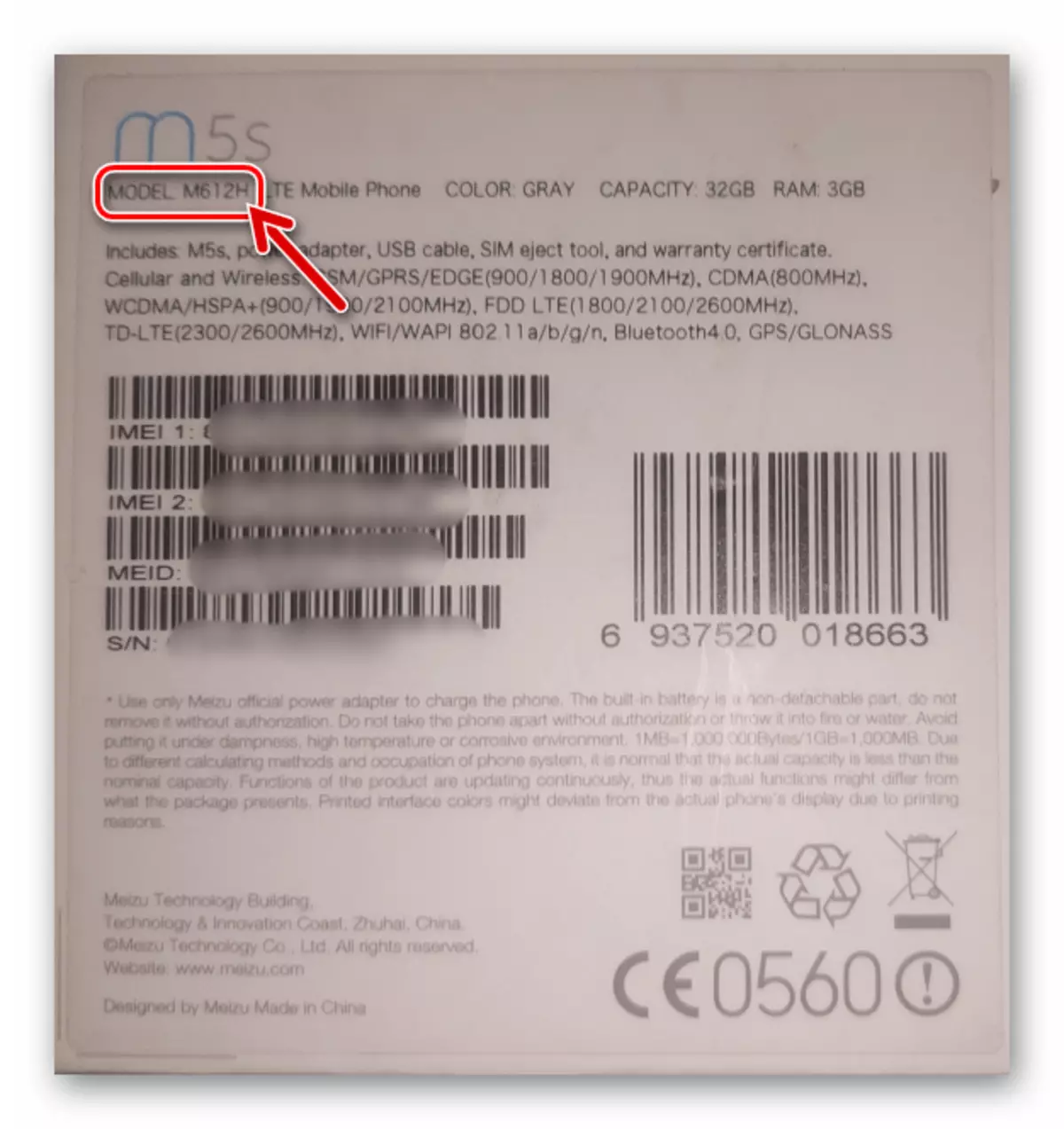
- Ili u "Postavke" uređaja za upravljanje Flyme OS-om otvorite odjeljak "na telefonu". Željena karakteristika je prikazana u polju "Model".
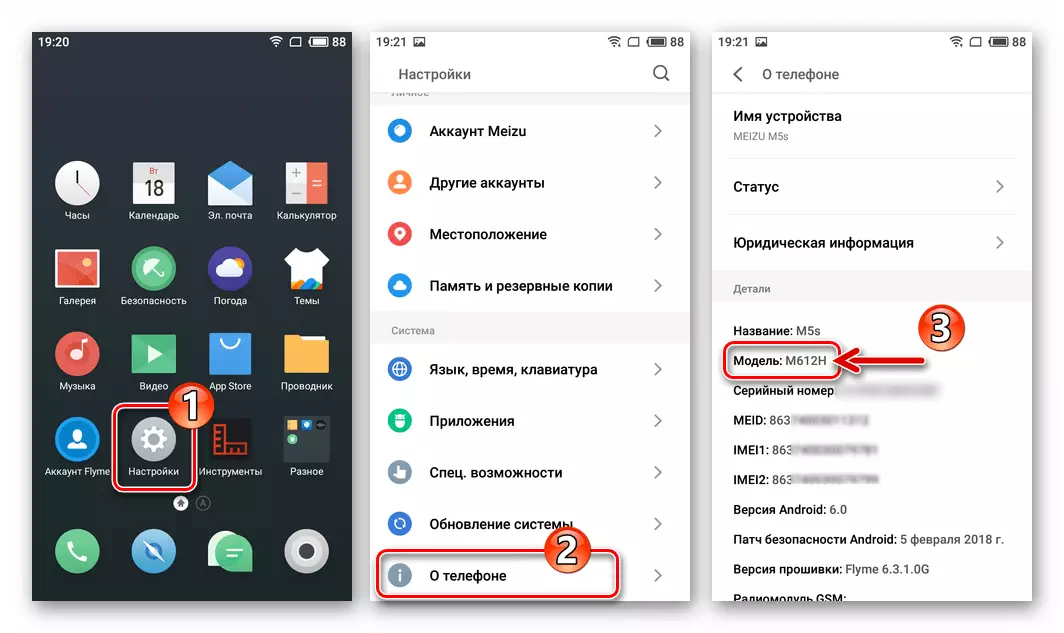
Vlasnici uređaja s M612M i M612Q indeksi trebaju uzeti u obzir da su metode firmware ovih modifikacija slične primjenjive u odnosu na International, ali predstavljeni tijekom ovog članka i namijenjene instalaciji u uređaju M612H. Datoteke se integriraju U kineske modele opcije bez dodatnih, često rizičnih, manipulacija koje je zabranjeno!
Firmware i preuzmite ih
Kao upravljački Meizu M5S M612H sustav, proizvođač uređaja nudi korištenje jedne od verzija međunarodnog (G ") firmware. Skupština ovih OS-a je dva tipa: "stabilan" (u vrijeme pisanja, Flyme 6) i "Beta" (Flyme 7). Preuzimanje namijenjeno za instalaciju u uređaju "stabilnih" sistemskih paketa ispravno se provodi s službenog mjesta proizvođača, odlazak na stranicu za preuzimanje za model koji se razmatra:

Preuzmite MEIZU M5S firmware s službene web stranice proizvođača
Instalacijski paket FlyMe 6.3.1.0g. - Posljednji objavljen za uređaj koji se razmatra u vrijeme pisanja verzije "stabilnog" sustava, osim službenog resursa, može se preuzeti s sljedeće veze:
Preuzmite FlyMe 6.3.1.0g Firmware za MEZU M5S Smartphone (M612H)
Beta verzija Fly OS za labirint M5s može se tražiti za specijalizirane internetske resurse i forume i najviše "svježeg" montaže u vrijeme stvaranja 7.8.8.31g Dostupan je za preuzimanje prema referenci u opisu "Moda 3" telefonskog softvera u nastavku.
Budući da je bootloader (bootloader) Meizu M5s blokiran i način otključavanja ne postoji, korisnici uređaja dostupni su samo službenim skupštinama mobilnog OS-a! To jest, prilagođeni firmver za model nije stvoren i neće biti stvoren, pokušati pronaći noviji od Android verzije koju nudi proizvođač, besmisleno i pokušati instalirati lažna rješenja za telefon koji se šire sumnjivim resursima!
Flyme računa.
Oni koji planiraju koristiti prednosti ekosustava proizvođača M5S-a (na primjer, sposobnost da se sigurnosne kopije podataka u Meza Cloud Service), kao i aktivirati na telefonskom telefonu, Flyme račun će biti potreban. Ako imate račun, unesite ga u telefon.
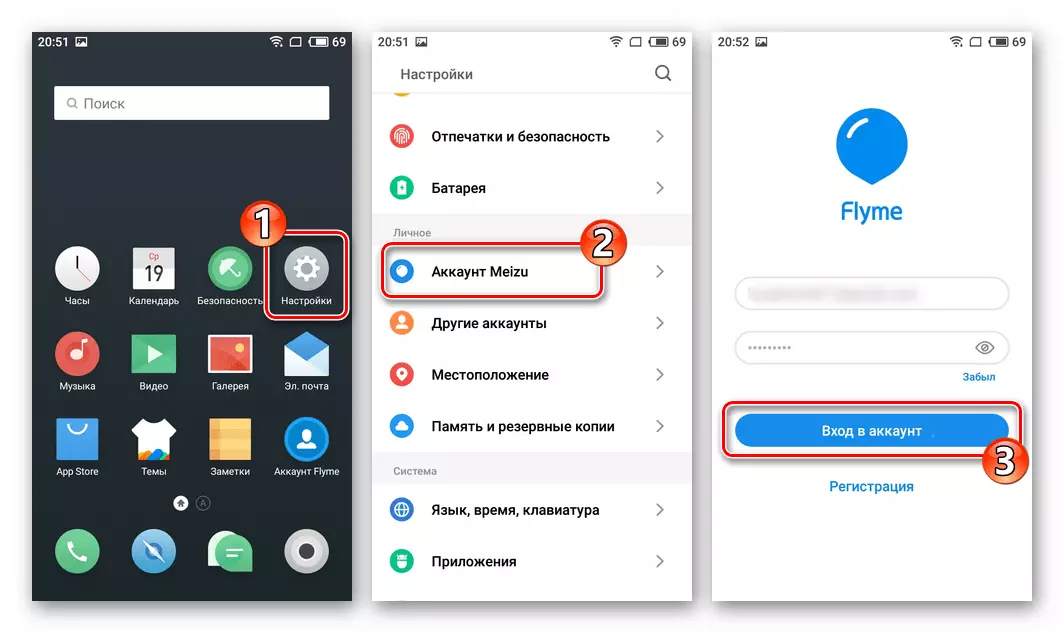
Ako MEZU račun još nije stvoren, upotrijebite upute u sustavu dostupnom na sljedećoj vezi.
Opširnije: Registracija flyme računa (MEZU) i njegovo uvođenje u pametni telefon
Backup i oporavak informacija
MEZU M5S Firmware je gotovo u svim slučajevima s čišćenjem skladištenja od korisnika generiranih informacija, tako da možete govoriti o potrebi za stvaranjem sigurnosne kopije važnog sadržaja memorije uređaja prije nego što ometate softver sustava.
Vraćanje podataka iz sigurnosne kopije
- Nakon resetiranja postavki, treperi ili jednostavno, ako je potrebno, vratite se u labirint M5S koji je postojao ranije u njegovom spremištu i procijenjenim informacijama, postavite izmjenjivi pogon s sigurnosnom kopijom ili postavite mapu za sigurnosnu kopiju u unutarnju memoriju mobilnog uređaja.
- Otvorite "Postavke", kliknite "Memory i Backup", odaberite "Kopiranje i vraćanje".
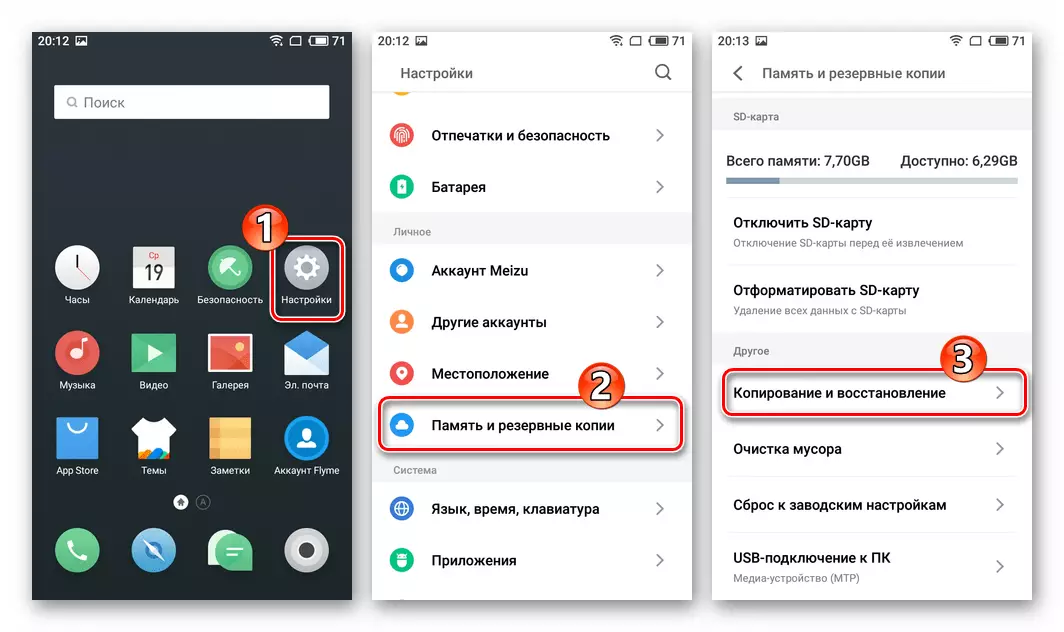
- Dodirnite datum stvaranja kopiranja iz kojeg će se informacije vratiti. Ako ste stvorili nekoliko sigurnosnih kopija, odaberite željeni. Na zaslonu se otvara, besplatno od potvrdnih okvira, koji se nalaze pored notacije podataka koje se ne mogu vratiti.
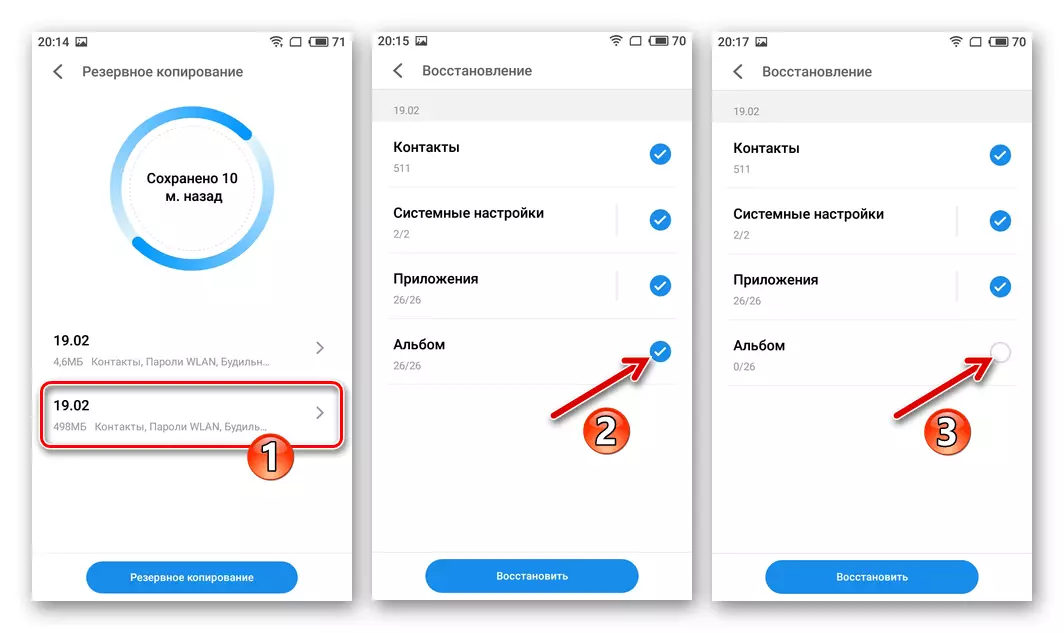
- Pritisnite gumb "vraćanje" koji se nalazi na donjem zaslonu, a zatim očekivati da će se informacije sadržane u sigurnosno kopiranju postavljati u spremištu uređaja.
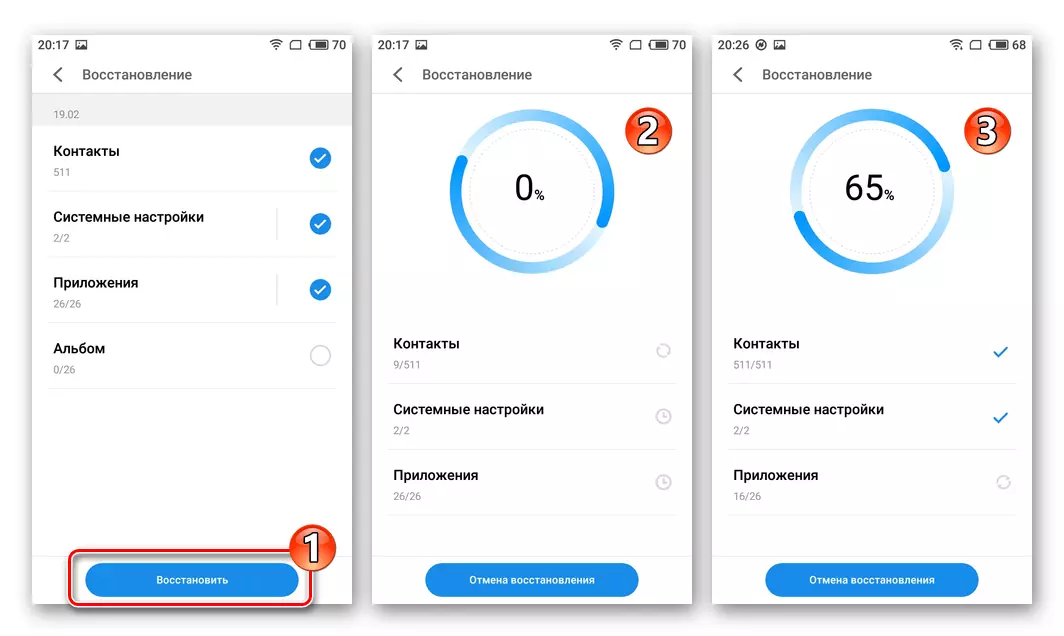
- Nakon što sustav potvrdi uspješan završetak oporavka informacija, kliknite Završi, a zatim ponovno pokrenite telefon.
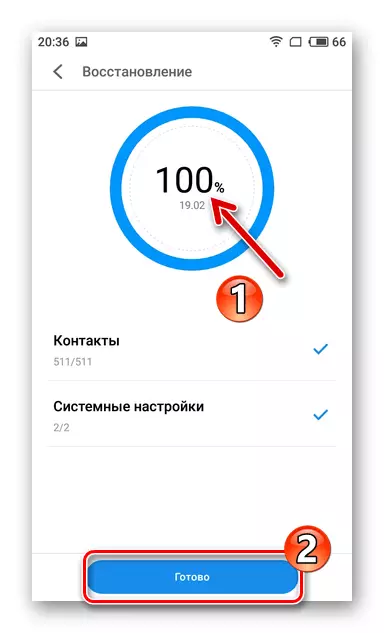
Rut-desno
Da biste dobili broj ozbiljnih manipulacija s M5S sustavom, kao i rad na uređaju zasebnog specifičnog softvera, bit će potrebne povlastice supervizera. U slučaju Rut-Ruth, ne zahtijeva korištenje alata trećih strana, privilegije se aktiviraju pomoću sredstava ugrađenih u službenu android-ljusku i to je dostupno u većini verzija modela firmvera (u primjeru ispod - 6.3.1.0g.).
Treba napomenuti da je deaktivacija korijenskih prava primljenih u skladu s uputama u nastavku, na primjer, da vrati sposobnost primanja OTA-ažuriranja sustava, ostvarenu samo ponovnom instaliranjem Flyme OS-a!
- Ako to nije učinjeno ranije, provjerite račun Flym na pametnom telefonu.
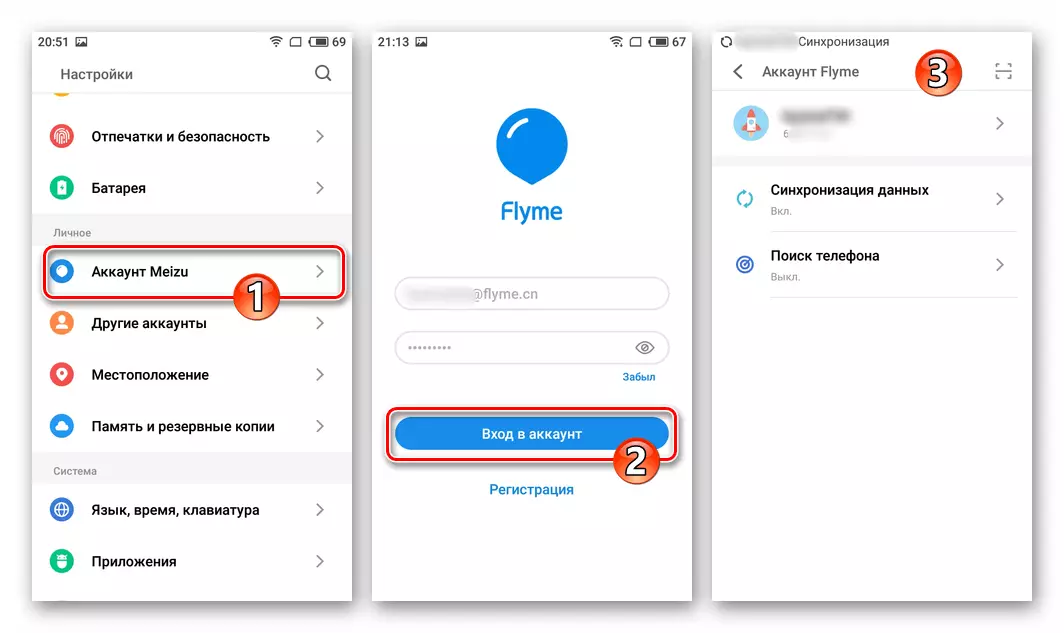
- Otvorite "Postavke" pametnog telefona. Iz kategorije parametara "Device", idite na odjeljak "Ispis i sigurnost".
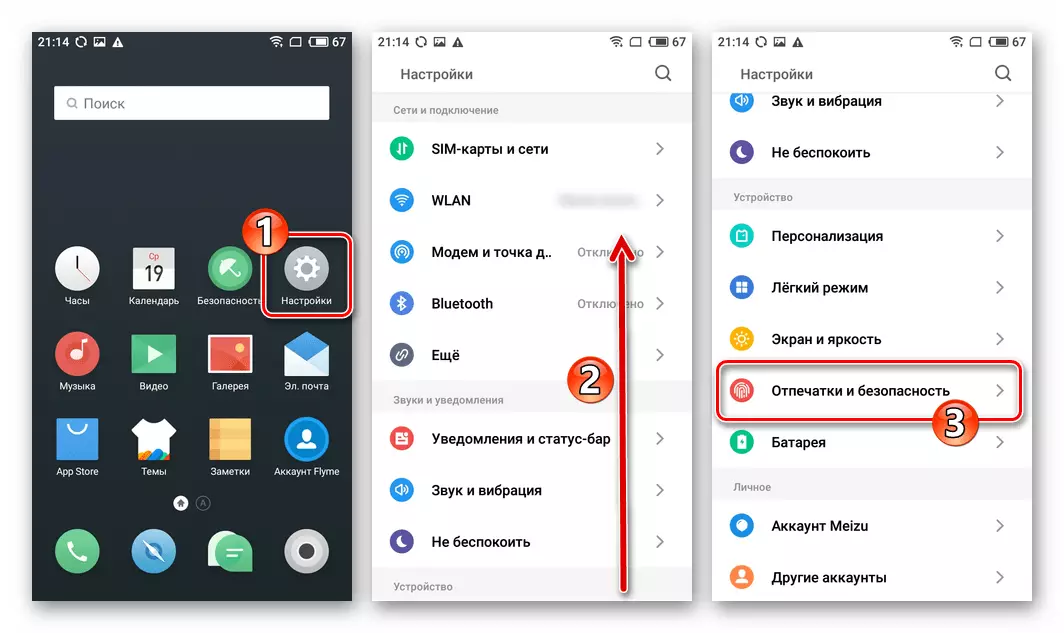
- Na prikazanom popisu opcija pronađite stavku "Root Access" i kliknite na njegovo ime.
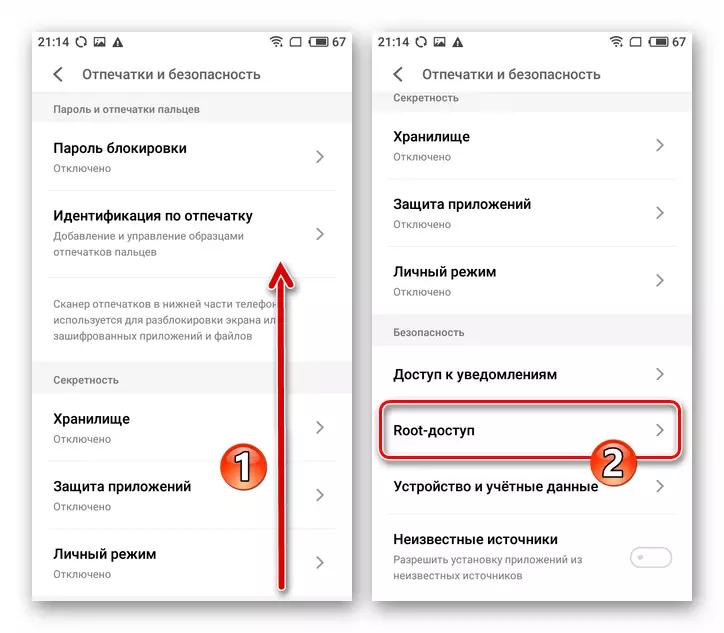
- Ugradite potvrdni okvir "Prihvati" prikazan na podacima CECCBox prikazanim na zaslonu, a zatim dodirnite "U redu".
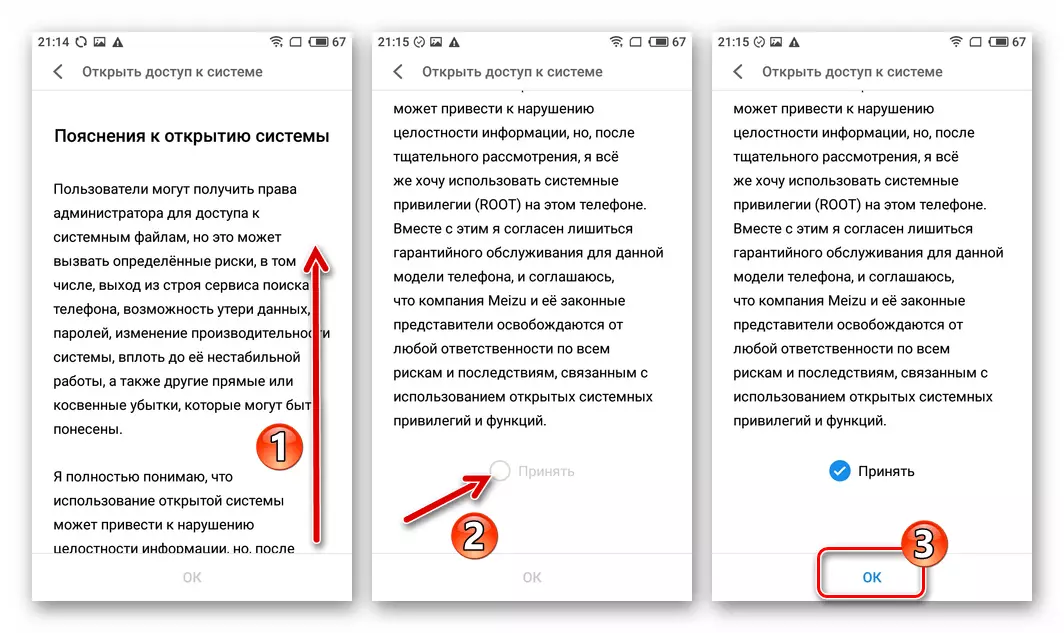
- Osigurajte sustav lozinki s mezu-računa EMPTYPHONE. Nakon ulaska u tajnu kombinaciju znakova, kliknite "OK" - to će dovesti do ponovnog pokretanja uređaja.
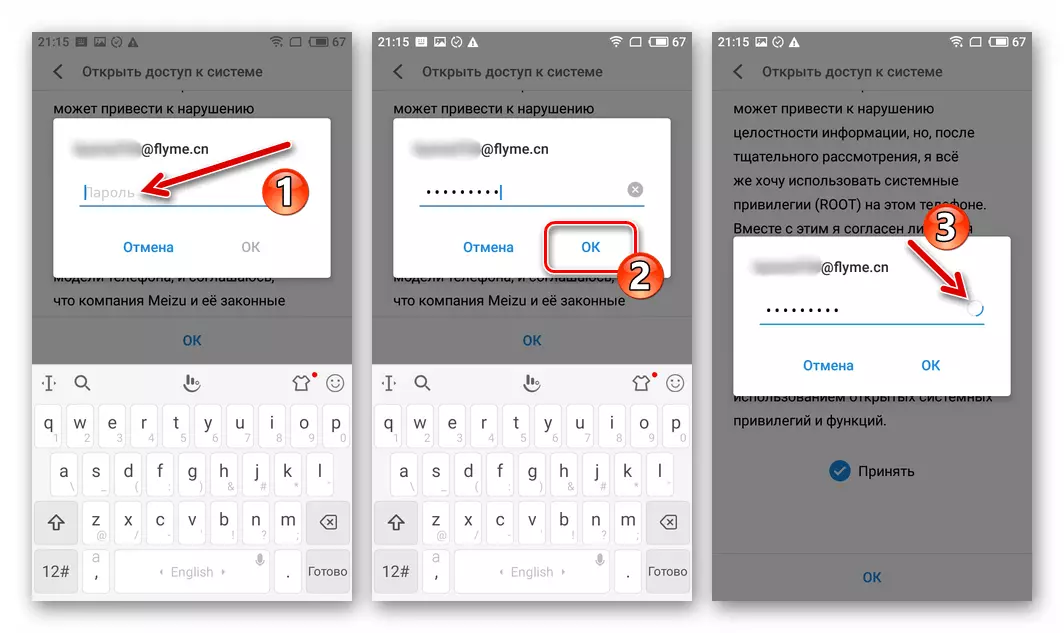
- Po završetku ponovnog pokretanja uređaja otvorite "Postavke", ponovno idite uz put "Ispis i sigurnost" - "Korijenski pristup".
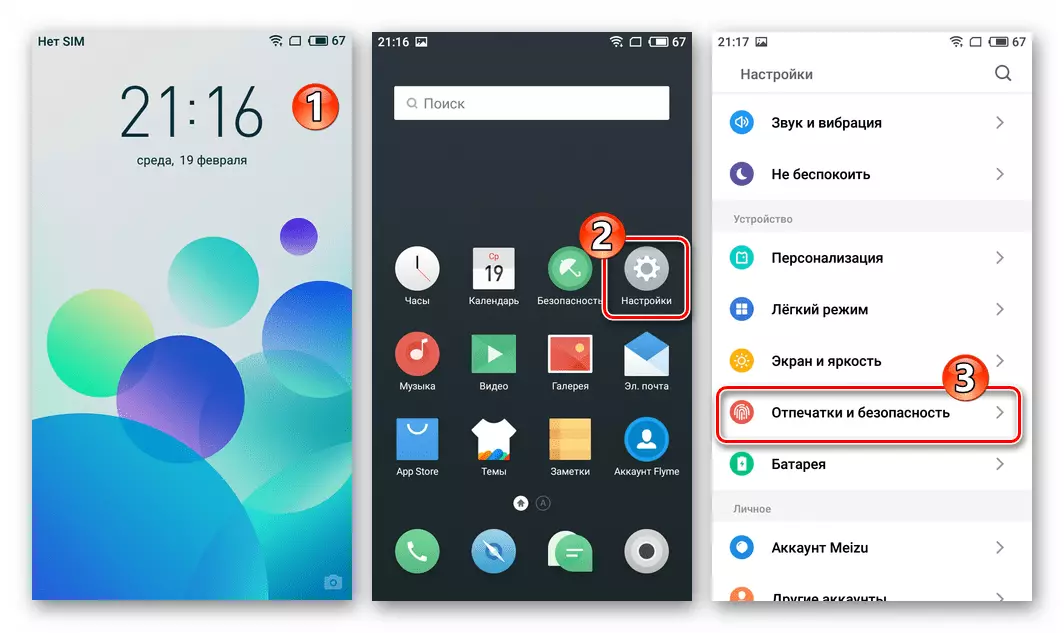
Uvjerite se da je sustav aktiviranja povlastica supervera uspješno prošla - u ovom slučaju, ovdje je prikazan zaslon upravitelja upravljanja root-prava.

Oporavak u srijedu (oporavak)
Za mnoge istodobne radove sa sustavom softvera Meizu M5S postupaka, uključujući sljedeće hardverske resetiranje i instalaciju firmware, bit će potrebno nazvati funkcije integrirane u oporavak okruženja (oporavak) pametni telefon. Uključivanje uređaja u ovaj način je jednostavno:
- Na uređaju u potpunom isključivanju, pritisnite i držite hardverski gumb, s kojim u normalnom radu povećavaju razinu glasnoće zvuka koji reproducira zvučni uređaj, zatim pritisnite "Power".
- Držite obje tipke na osjećaj vibracija, a zatim otpustite prehranu. Stop Utjecaj na "Volumen +" slijedi nakon što se slika pojavi na zaslonu M5S pojavljuje se u sljedećem snimku zaslona.
- Da biste izašli iz oporavka i preuzmite telefon u Android, dodirnite gumb "Cancel".

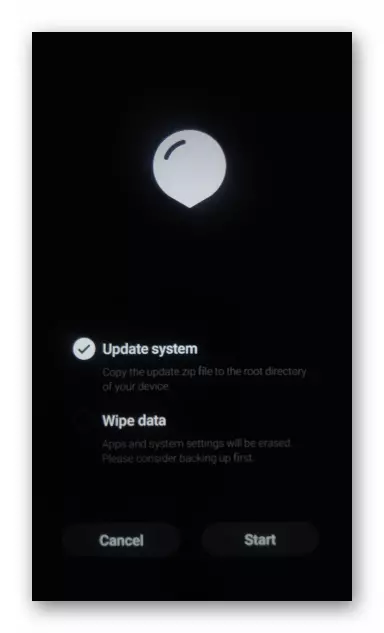
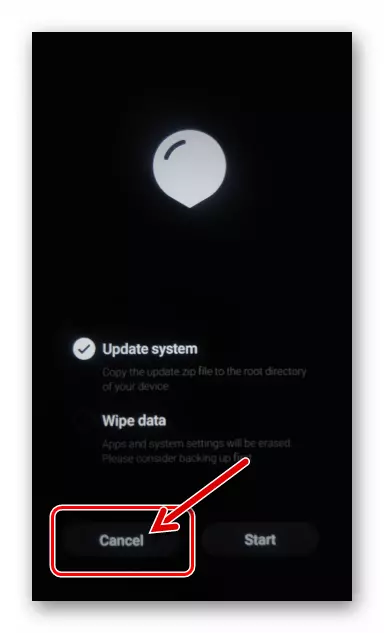
Resetiranje uređaja
U nekim slučajevima, kada Meizu M5s, ili bolje, njegov softverski dio prestao je obavljati svoje funkcije kao što bi trebalo biti i navesti, to jest, uređaj "usporava", "lud", ne počinje uopće, itd., Da biste ga vratili zbog razine zdravlja može pomoći u radu protiv ispuštanja. Izvođenje čišćenja memorije od korisničkih podataka i vraćanja postavki telefona OS-a u procesu njegovog firmvera od većine metoda, ali se postupak može provesti zasebno. Usput, možda, nakon završetka sljedeće jednostavne upute, ponovno instaliranje Flyme OS postat će nepotrebna.
- Unesite oporavak smartphone, djelujući u gore opisanom članku. Uklonite potvrdni okvir potvrdni okvir potvrdni okvir "i instalirajte ga pored obrade podataka.
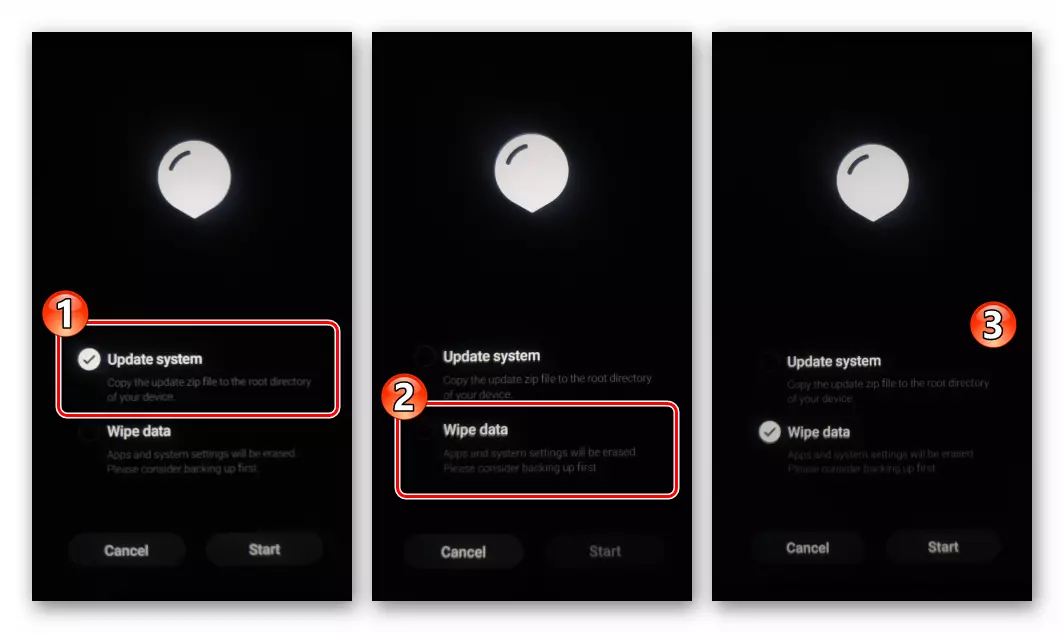
- Da biste pokrenuli rad koji se razmatra, kliknite "Start". Zatim očekujte završetak čišćenja i resetiranja pametnog telefona, a zatim će početak njegovog OS - pojaviti zaslon gdje počinje odabir glavnih postavki sustava.

- Odaberite opcije softvera sustava, vratite podatke, nakon čega možete procijeniti učinak vraćanja uređaja na problem koji prethodi.
MEZU M5S firmware
Trenutačno ponovno instaliranje operacijskog sustava na Ma5s labirint može se provesti na različite načine i sve njih, s iznimkom, eventualno obnavljanje sposobnosti da se normalno lansiraju uzorke modela, vrlo su jednostavni. Od posebne važnosti sa stajališta rezultata, odabir metode firmvera nema, preferiraju alat koji je dostupan u određenoj situaciji i pažljivo slijedi preporuke o njegovoj uporabi.Metoda 1: Air Ažuriranje (OTA)
Najjednostavniji i najsigurniji način za interakciju s sustavom na Meizu M5s, kao i, međutim, i bilo koji drugi android aparat, je da se dobije ažuriranja firmvera koji je službeno predložio proizvođač od strane OTA. Ako iz nekog razloga, ažuriranje verzije Flyme OS na vašem slučaju nije provedeno dugo vremena, uputa predložena u nastavku definitivno ima smisla.
U primjeru je dalje pokazao ažuriranje funkcioniranja flyme OS 5.2.13.1g. Nakon restauracije "metoda 4" iz ovog materijala M5C do potonjeg objavljenog u vrijeme pisanja verzije članka sustava - 6.3.1.0g..
- Potpuno napunite bateriju M5C i spojite ga u Wi-Fi mrežu. Otvorite "Postavke" uređaja, pomičite njihov popis na dno i unesite odjeljak "na telefon".

- Na prikazanom popisu opcija kliknite "Ažuriraj sustav". Gotovo odmah, uređaj će se povezati s Mez Mez poslužiteljem i provjeriti dostupnost novijeg nego što je instaliran u ovom trenutku, sastavljanje opcije letenja. Ako je moguće ostvariti sustav sustava na telefonu, pojavit će se obavijest s oznakom US OS-a, a dno zaslona će biti dostupno "Ažuriranje" - kliknite na njega.
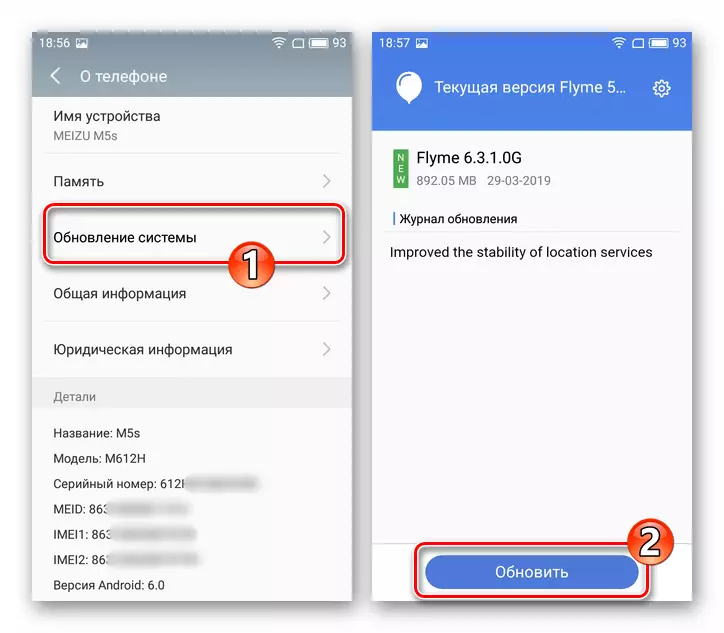
- Zatim očekujte preuzimanje ažuriranih komponenti sustava po paketu u memoriji uređaja. Smartphone Tijekom ovog procesa možete nastaviti raditi kao i obično.
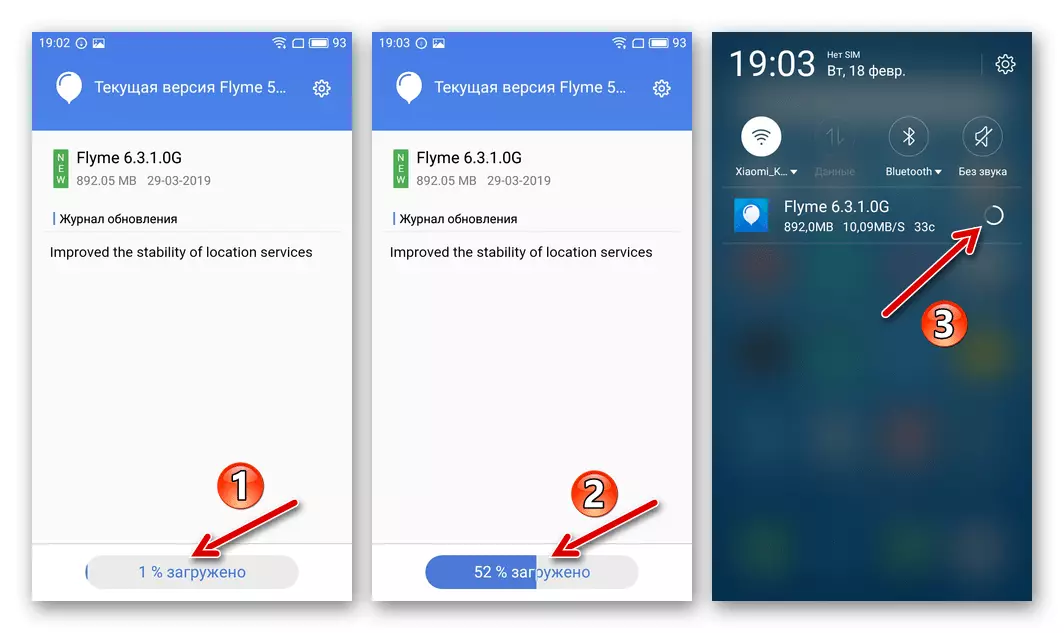
- Nakon preuzimanja i provjere novih softverskih komponenti će biti dovršeno, primljena je odgovarajuća obavijest. Na zaslonu instalacije nadogradnje postavlja se gumb za ponovno pokretanje - kliknite na njega, čime se potvrđuje spremnost za instalaciju instalacije.

- Zatim se automatski provodi ugradnja softvera temeljenog na sustavu - smartphone će se ponovno pokrenuti dvaput, a možete pratiti samo ažuriranje i indikator njegovog izvršenja na zaslonu.
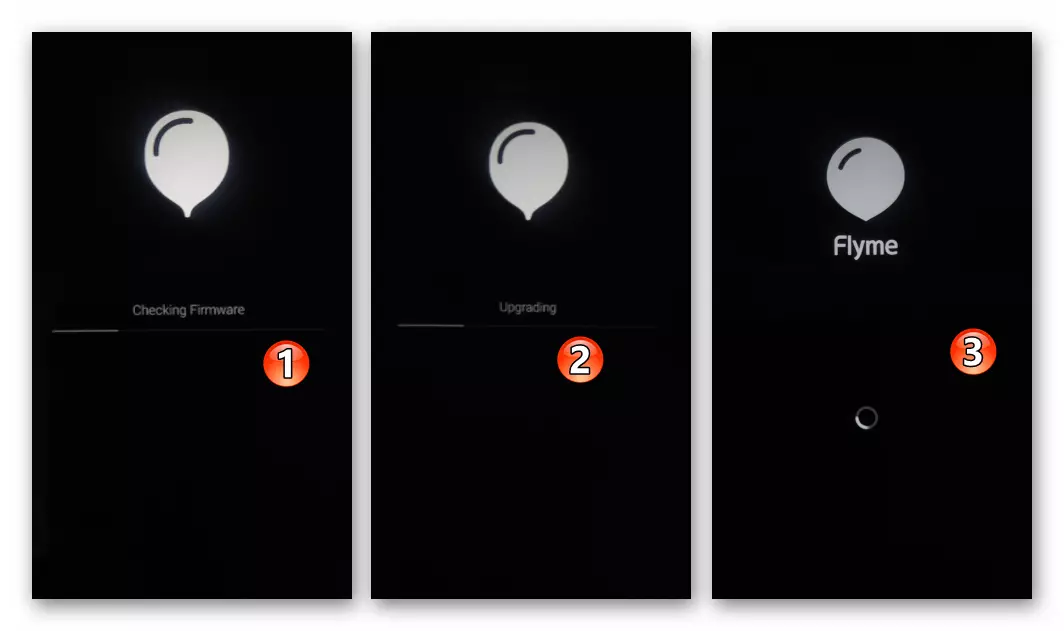
- Po završetku operacije, M5C labirint će se neovisno pokrenuti u već ažurirani sustav. Možete ići na stazu "Postavke" - "na telefonu" i provjerite je li instaliran novi Skupština Fleem OS-a,
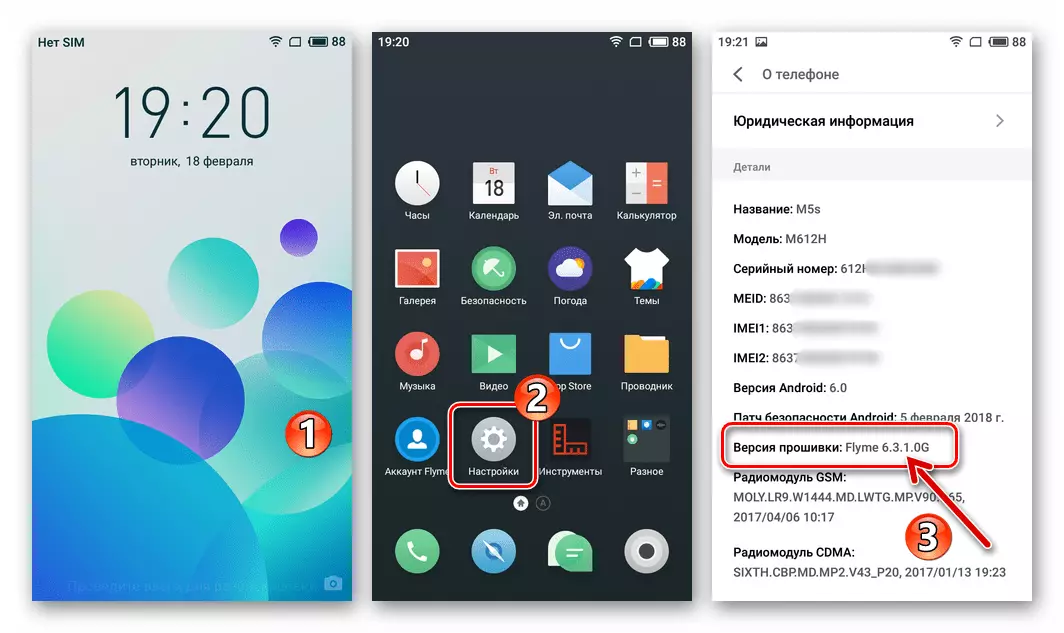
I također, otvaranje "ažuriranje sustava" koju je verzija instaliranog sustava relevantna.

Metoda 2: firmware datoteka
Sljedeća metoda za ponovno instaliranje Flyme OS na Meizu M5S omogućuje vam da instalirate gotovo svaki službeni firmware paket, za to samo trebate staviti u memoriju uređaja. Ovaj pristup se primjenjuje ako je uređaj općenito operativan, to jest, učitava se u Android i može se uspješno iskoristiti ako je potrebno za dobivanje određenog montaže operativnog sustava, uključujući više starijeg od instaliranog. Između ostalog, sljedeći algoritam predložio je stabilan firmware na svojoj beta opciji i obrnutom radu.
Da bismo pokazali učinkovitost primjene metode, provodimo sustav dune 6.3.1.0g. prije 6.2.0.0g. (Zip datoteka koja se koristi u uputama dostupna je za preuzimanje ispod) i napravite ovaj postupak s čišćenjem podataka.
Preuzmite firmware 6.2.0.0g za MEZU M5S Smartphone
- Kontrolira da postotak naplate baterije uređaja prelazi 50%, i pričvrstite priključak M5S na internet.
- Prenesite firmverski paket u spremište telefona kako biste dobili verziju verzije. Moguće je napraviti izravno putem preglednika instaliranog na mobilnom uređaju ili kopiranje zip datoteke unaprijed u njegovo memoriju.
- Pokrenite aplikaciju "Explorer" na Meizu M5s, idite na "Lokalne datoteke", otvorite mapu u kojoj je postavljena firmware Zip datoteka.

- Dodirnite naziv instalacijskog paketa Flyme OS. Sustav će automatski odrediti da nudi točno firmware za instalaciju, a zatim provjerite njegovu uporabu na uređaju.
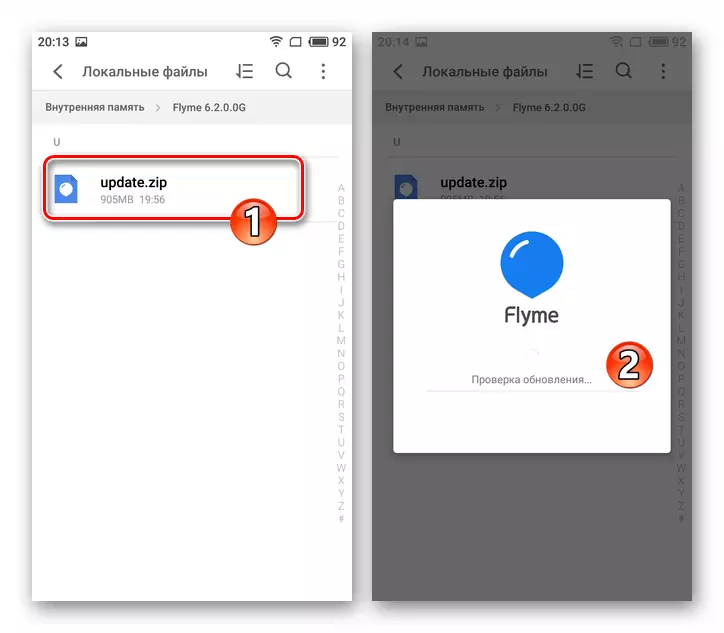
- Kao rezultat uspješne provjere paketa, pojavit će se prozor s obavijesti o potrebi za izvođenje postupka za brisanje podataka iz memorije uređaja kako bi se uspješno smanjila verzija OS-a (ako se provodi ažuriranje, takav uvjet nije potrebno). Postavite potvrdni okvir "Clear Data", a zatim kliknite "Ažuriraj sada".
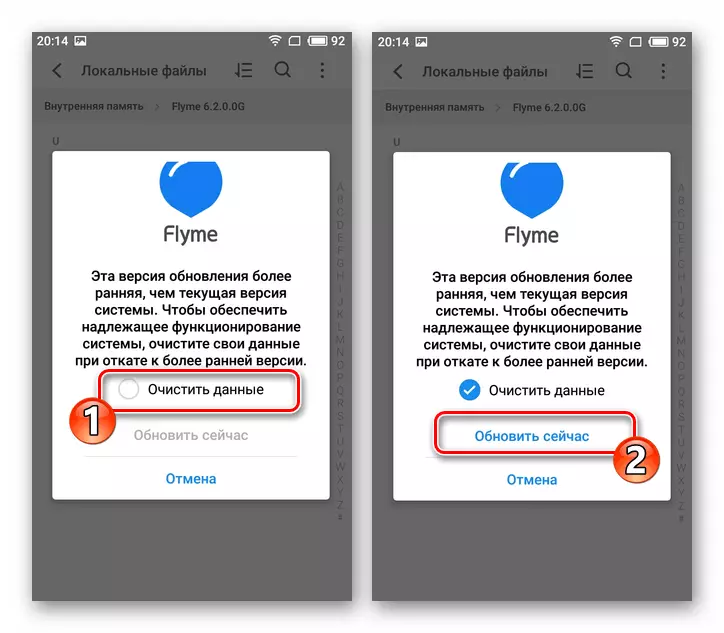
- Na sljedećem zaslonu potvrdite spremnost da držite proces resetiranja flyme, snimljenjem prava "reset podataka i vraćanje firmware" udesno. Sljedeće će slijediti ponovno podizanje sustava pametnog telefona, a zatim će početi automatizirani proces instalacije operativnog sustava koji je odabrao.

- Na kraju svih potrebnih postupaka, MEZU M5s će se dignuti u Androidu i pokazati zaslon dobrodošlice instalirane Shell Shell. Budući da je tijekom postupka instalacije postavke uređaja resetirano, bit će potrebno odrediti njihov iznova.
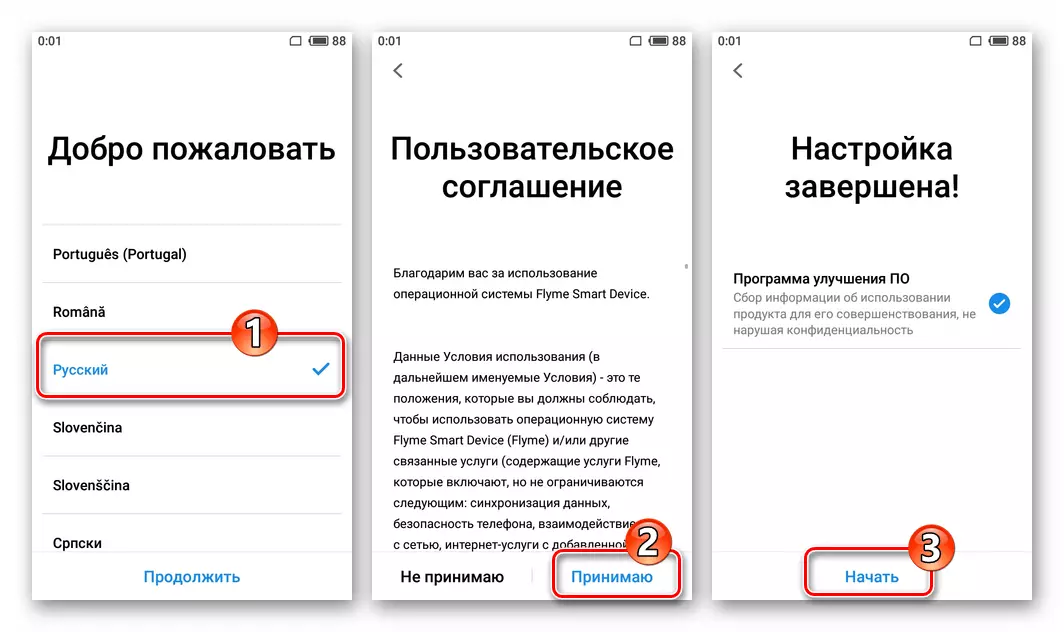
- Nakon završetka početne konfiguracije možete nastaviti oporaviti podatke iz sigurnosne kopije i daljnjeg rada uređaja.
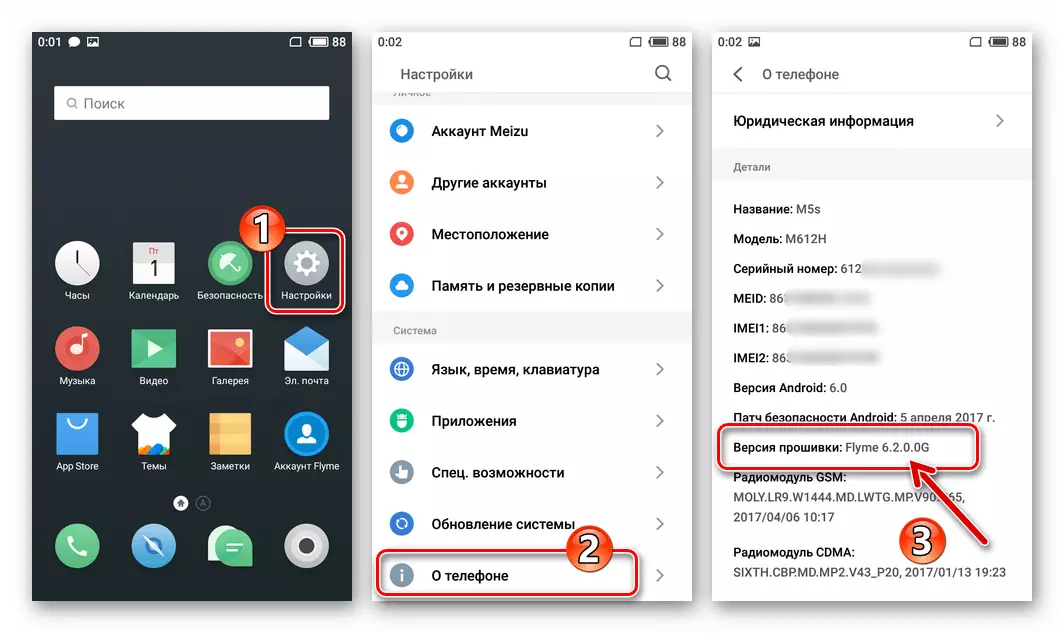
Metoda 3: Oporavak
Najsvestraniji instrument u smislu primjenjivosti u različitim državama sustava M5S sustava i dobiven na njemu kao rezultat firmware montaže FLIM OS-a integriran je u okruženje za oporavak. Drugim riječima, u gotovo svim situacijama, oporavak se može koristiti za ažuriranje i vraćanje verzije sustava duž uređaja, kao i smjene vrste njenog OS-a (stabilan / beta), čak i ako pametni telefon nije umetnut u Android.
Na primjer, koristeći sljedeće upute instalirajte posljednju beta verziju u vrijeme pisanja ovog materijala. Flyme OS 7. Za model koji se razmatra - 7.8.8.31g , LINK za preuzimanje ovog paketa:
Preuzmite Firmware 7.8.8.31G Beta (Flyme OS 7) za MEZU M5S Smartphone
- Preuzmite instalacijski paket verzije verzije koju želite dobiti na M5C-u. Naziv datoteke koje se koristi sljedeće bi trebalo biti strogo Ažuriranje.Zip. - Provjerite ovaj čimbenik i, ako je potrebno, preimenovati.
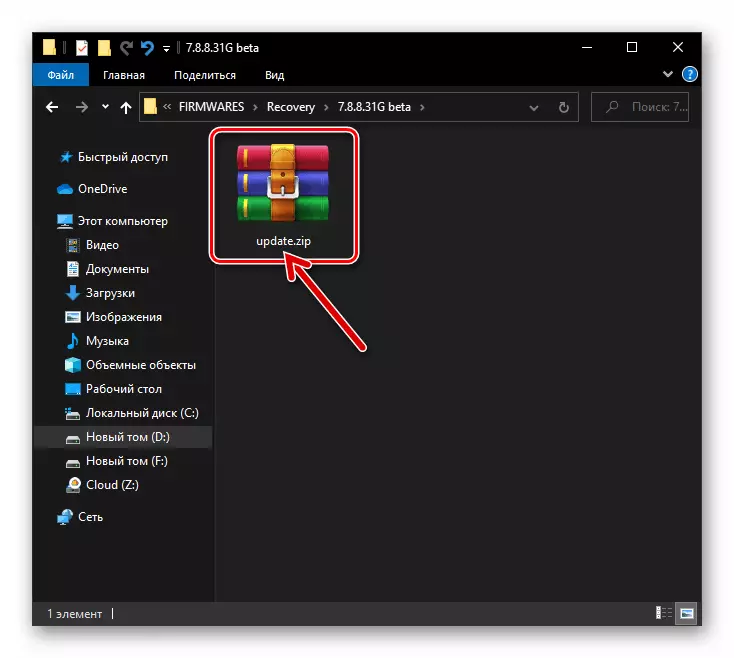
- Zatim je potrebna integrijska zip datoteka za postavljanje u memoriju uređaja. Kada koristite dotični pristup u proceduru firmvera, to se može učiniti na nekoliko načina:
- Ako se uređaj učita u Android, spojite ga na računalo u uključeno, kopirajte firmware na korijen unutarnje memorije prvog.
- Na bilo koji dostupni način, mjesto Ažuriranje.Zip. Na micro-SD memorijskoj kartici. Zatim, postavite uklonjivi pogon u pametnog telefona - na taj način možete dati instalacijski paket uređaja čak i ako je nemoguće pokrenuti u uobičajenom redoslijedu.
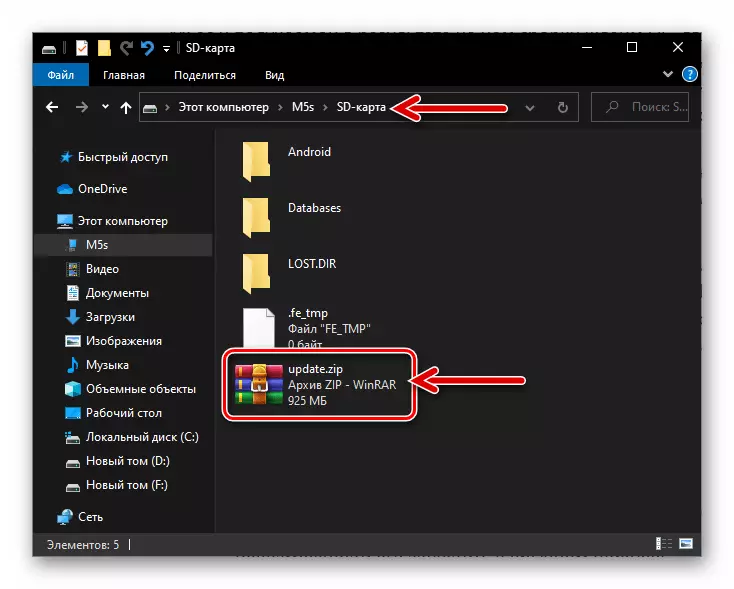
- Premjestite mobilni uređaj u način oporavka okoliša i povežite ga s računalom.

Kao rezultat toga, M5C će se odrediti u sustavu Windows kao izmjenjivi pogon "Recovery" - otvoriti ga i postaviti kopiju zip paketa s komponentama firmvera tamo.

- Unesite okruženje za oporavak, ako još nije učinjeno prilikom kopiranja datoteke Ažuriranje.Zip. , Na zaslonu za oporavak postavite oznaku "Wipe Data" uz "Ažuriranje sustava". Pripremite se za određeno vrijeme da ne dodirnete telefon i kliknite "Start".

- Zatim očekujte sve dok se oporavak okruženja provodi od strane svih instaliranja Flyme OS u uređaju za uporabu. Ni u kojem slučaju ne prekida proces, čak i ako vam se čini predugo!

- Očekujte izgled zaslona s popisom koji je dostupan za uporabu u okruženju postavljenog jezika, odaberite osnovne parametre Flyme OS-a.
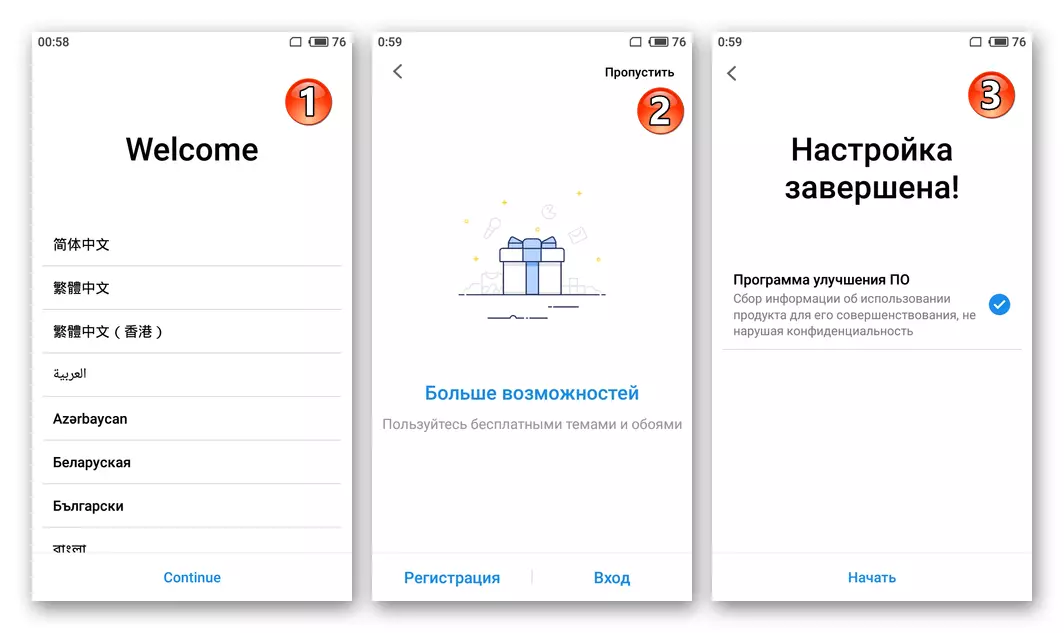
- Nakon što se na zaslonu pojavi zaslon MEZU M5S, android-shell radni stol, uređaj firmware putem oporavka se smatra završenim.
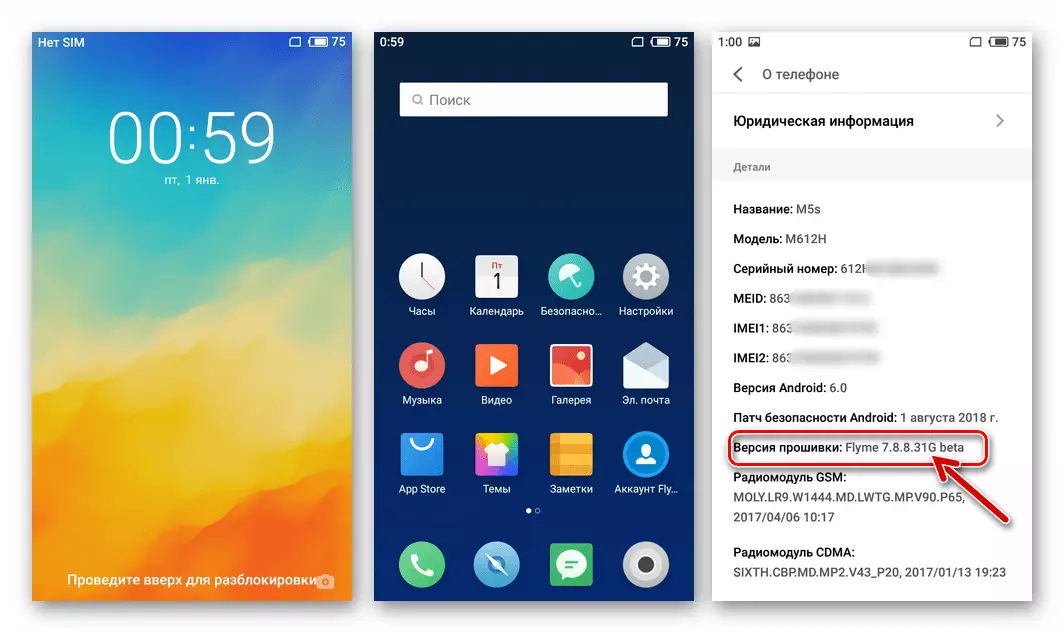
Metoda 4: SP Flash alat ("Deadlinging")
U situaciji u kojoj se ne provodi manipulacija kroz oporavak MEZU M5S (okruženje za oporavak ne pokreće), ili firmware ne donosi rezultat, možete pribjeći obnovi programskog dijela uređaja pomoću Universal za MTK uređaje pomoću softvera koji je primio ime SP Flash.
Za Smartphone model koji se razmatra, trebate koristiti određenu montažu programa Flash pogona i specijaliziranog "usluga" paket firmware datoteka 5.2.13.1g. , Osim toga, možda je potrebno instalirati specijalizirani upravljački program za MTK Preloader M5s.
Korak 1: instalacija upravljačkog programa
- Preuzmite sljedeći arhiv linkova Mtk_driver_m5s.zip. I raspakirajte PC disk primljen u zasebnoj mapi.
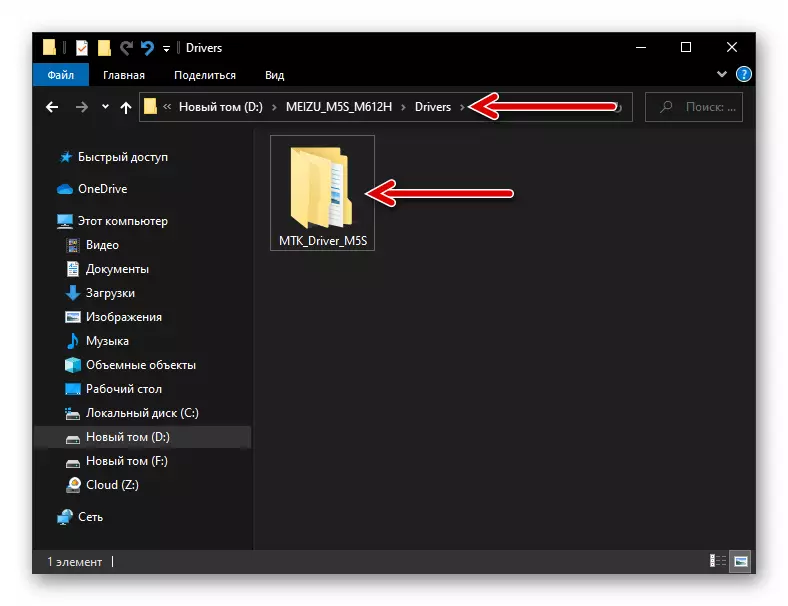
Preuzmite upravljačke programe za firmware Meizu M5s Smartphone putem SP Flash alata
- Deaktivirajte digitalni potpis digitalni potpis u sustavu Windows.
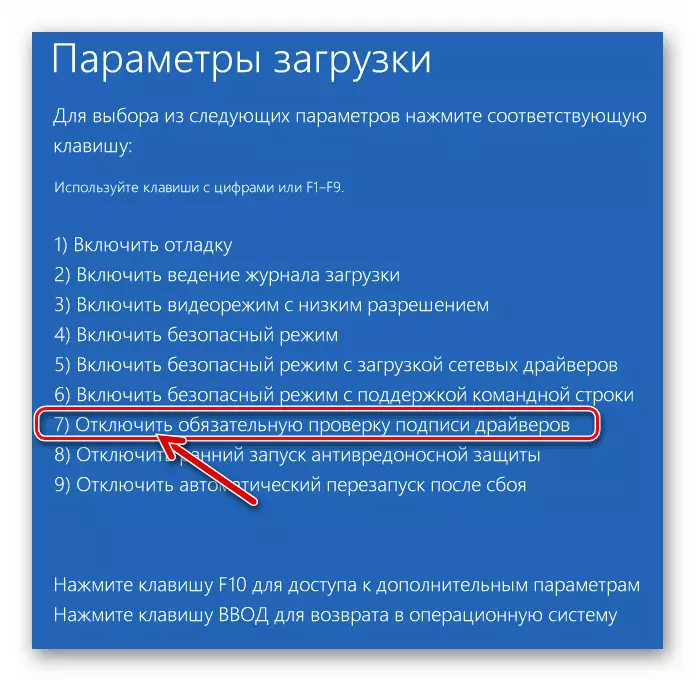
Pročitajte više: Kako onemogućiti Digital Driver potpis Provjerite u sustavu Windows
- Otvorite mapu Windows u sustavu Windows u Exploreru, desnom tipkom miša kliknite naziv datoteke Cdc-acm.inf.
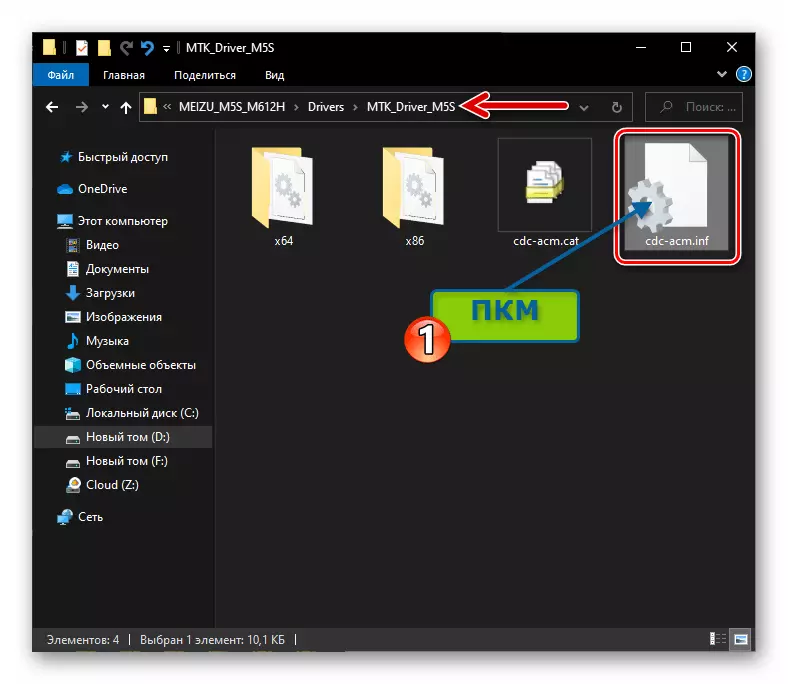
I u kontekstnom izborniku koji se otvara, odaberite "SET".
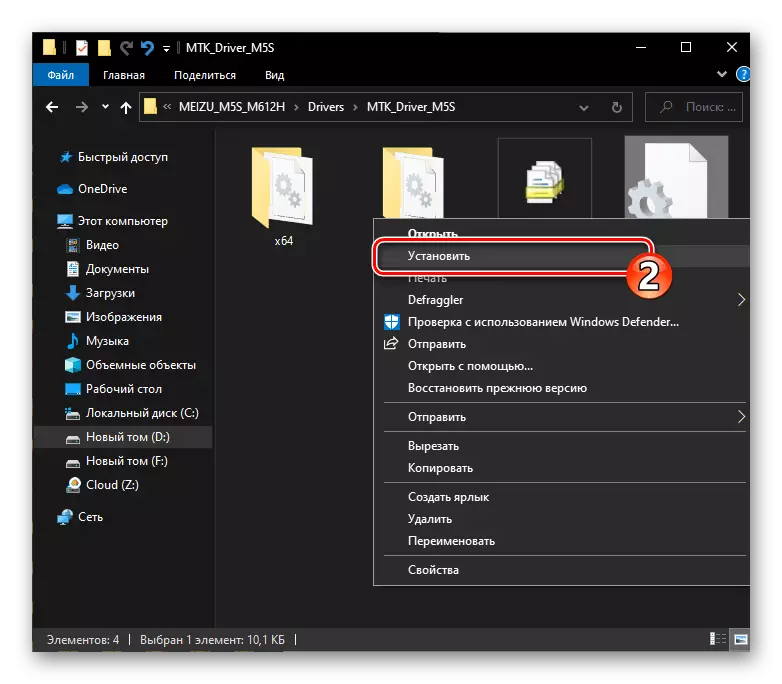
Pričekajte da se pojave potvrđivanja performansi postupka instalacije instalacije instalacije "Operacija je uspješno završena", kliknite na njega "OK".

- Otvorite upravitelj uređaja ("du") sustava Windows, pripremite se za gledanje odjeljka "COM i LPT portove" u svom prozoru.
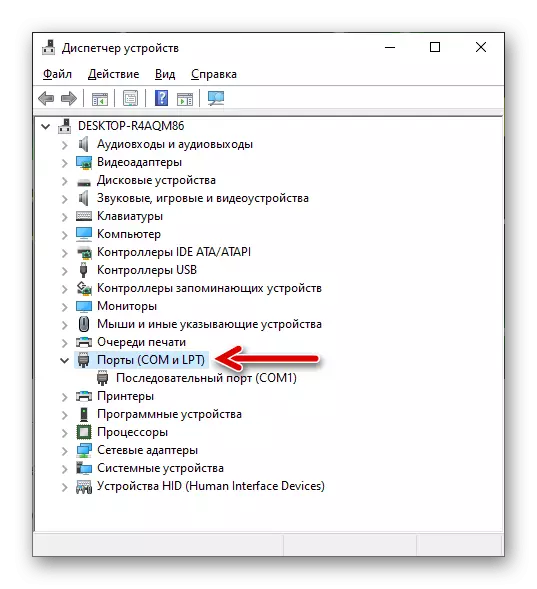
Pročitajte više: Kako otvoriti Windows Upravitelj uređaja
- Na potpuno isključen labirint m5s, pritisnite gumb "Glasnoća" i držite ga dolje, povežite uređaj na USB priključak računala. Nakon 1-2 sekunde, otpustite tipku glasnoće na pametnom telefonu. U "du" prvo mora odrediti uređaj "Mediatek USB priključak (COM XX)",
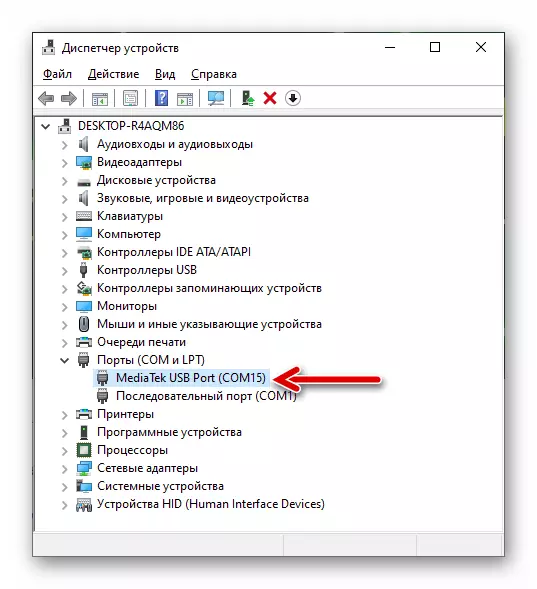
Koji se zatim zamijeni "Mediatek Preloader USB vcom (Android)" i u kratkom vremenu uopće ne nestaje.
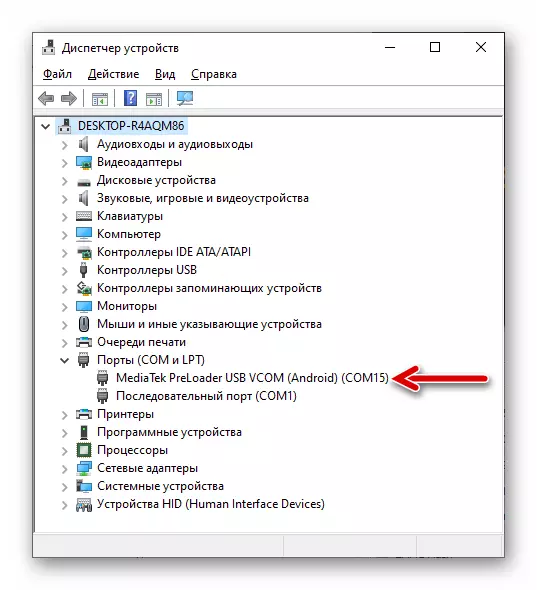
- Ako je navedeno prikazano pomoću "Dispečera" kao što je odabrano na zaslonima gore, to jest, bez ikakvih oznaka, to znači da je upravljački program za firmver ispravno postavljen.
- U situaciji u kojoj se primjenjuju bilo kakvi problemi s komponentama (uređaj prikazan u "du" označen je žutim uskličnikom, itd.), Upotrijebite MTK upravljačke programe ručno dostupne prema sljedećoj vezi. Telefon tijekom izvršavanja preporuka, povežite se kao gore - pomoću gumba "Vol-" i koristite kao integrirani u Windows datoteku. Cdc-acm.inf. Iz prethodno primljenog kataloga Mtk_driver_m5s..
Opširnije: Instaliranje upravljačkog programa za firmware MTK uređaje preko SP Flash alata
Korak 2: Priprema datoteka i softver
Na putu mjesta datoteke potrebne za firmware pametnog telefona na računalu disk, prisutnost ruskih slova i prostora nije dopuštena. Osim toga, poželjno je imati sve potrebne direktorije u korijenu Windows sistemske particije!
- Prenesite paket s prikladnim za manipulacije s obzirom na MEZU M5S sklop SP Flash alata softvera u nastavku, raspakirajte ga.
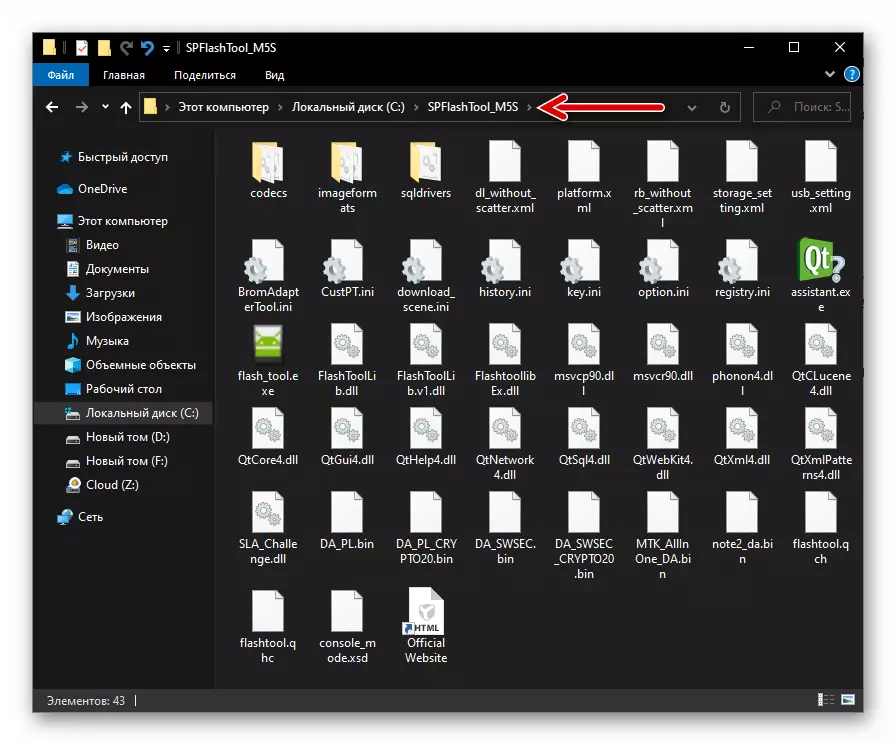
Download sp flash alat za firmware (vraćanje) meizu m5s smartphone
- Preuzmite arhivu sa slikama sustava pomoću "M5s_flyme_5.2.13.1G_ft.zip" uređaj i raspakirajte primljene u zasebnu mapu.

Preuzmite uslužni firmver za vraćanje MEZU M5S Smartphone putem SP Flash alata
Korak 3: Postupak firmvera
- Idite na Flashtole s datotekama, pokrenite datoteku Flash_tool.exe..
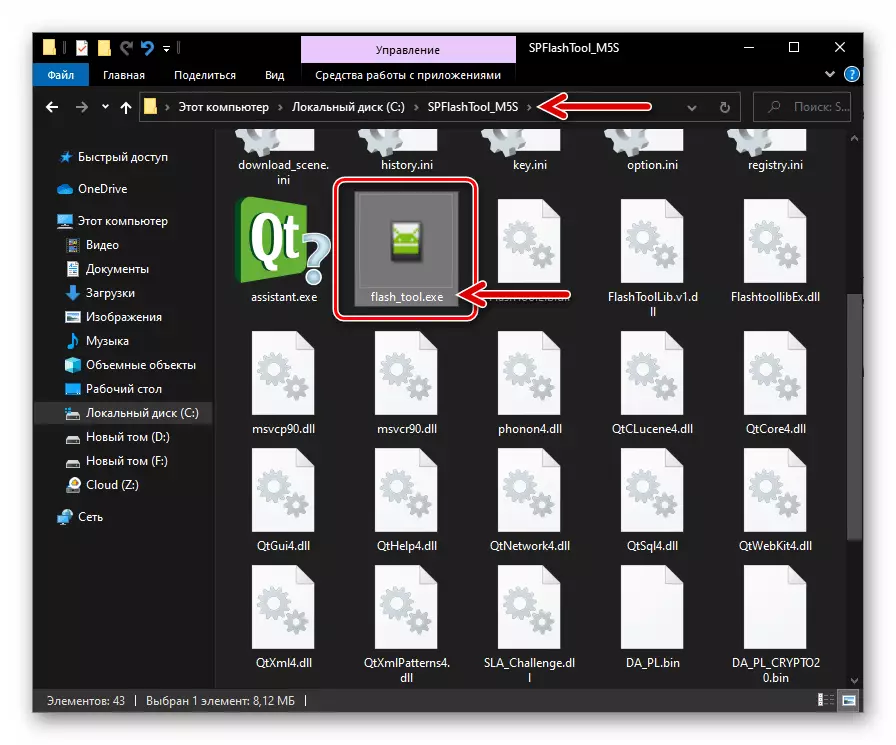
- Kliknite "OK" u prozoru prikazuje se kada prvi put otvorite prozor s upozorenjem "Scatter Datoteka ne može pronaći".
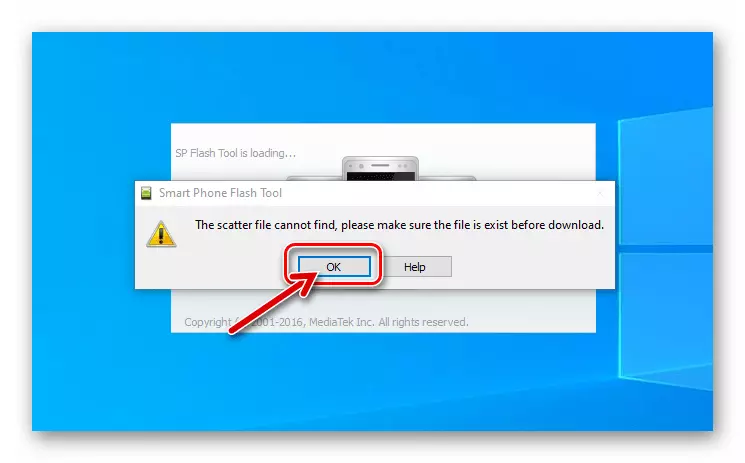
- Kliknite na desnu stranu polja "Download-agent" "odaberite".

U prikazanom prozoru odabira datoteka, bez premještanja iz SP Flash alata iz imenika, dvaput kliknite na ime komponente bilješka2_da.bin..
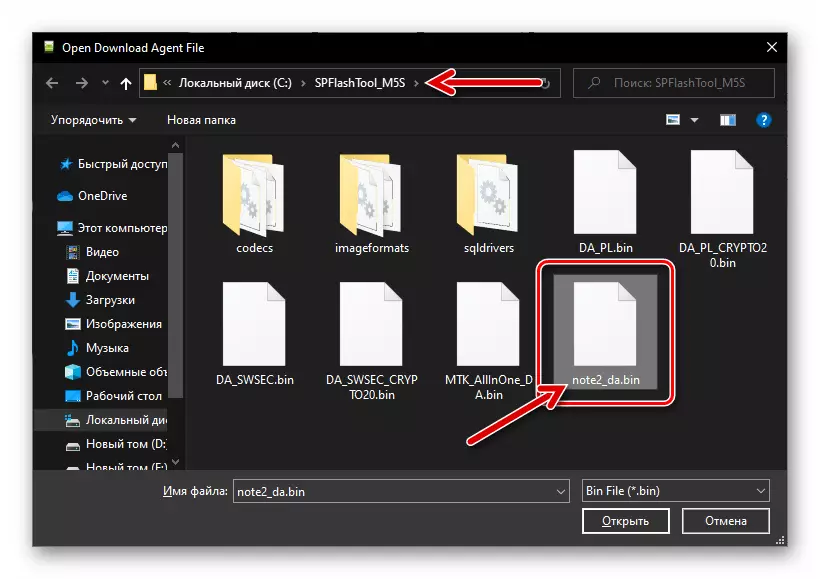
- Zatim kliknite na gumb "Odaberi" u blizini polje "Scatter-Loading File".
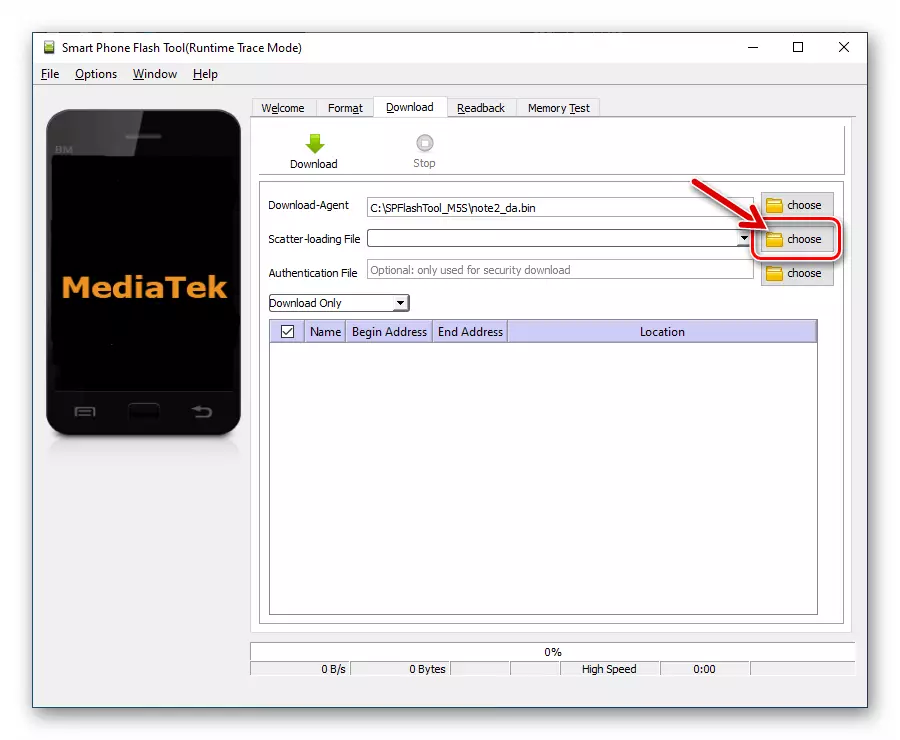
Idite uz put gdje je firmware za uređaj bio raspakiran, odaberite datoteku Mt6753_android_scatter.txt.
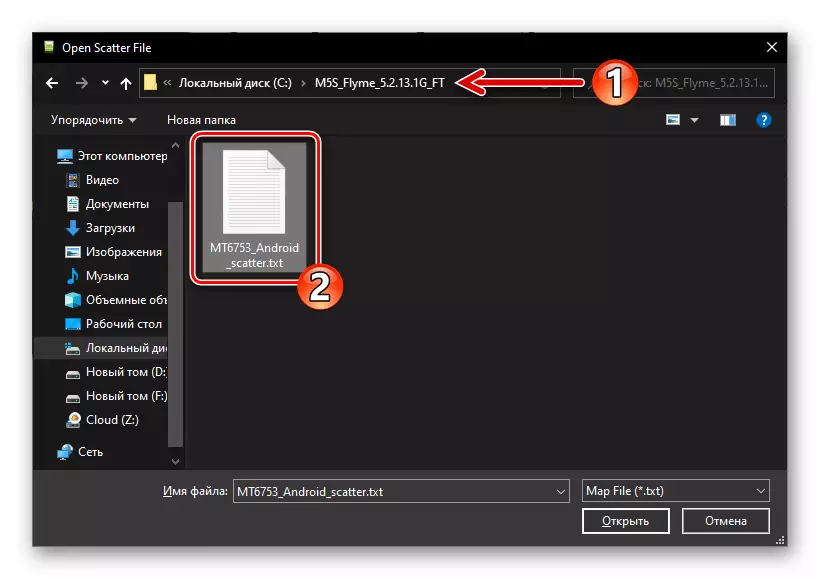
- Očekujte dok će softver provjeriti kontrolni zbroj datoteka navodne integracije u telefonske komponente mobilnog OS-a.

- Nužno! Uklonite potvrdni okvir iz potvrdnog okvira, koji se nalazi u blizini stavke Preloader
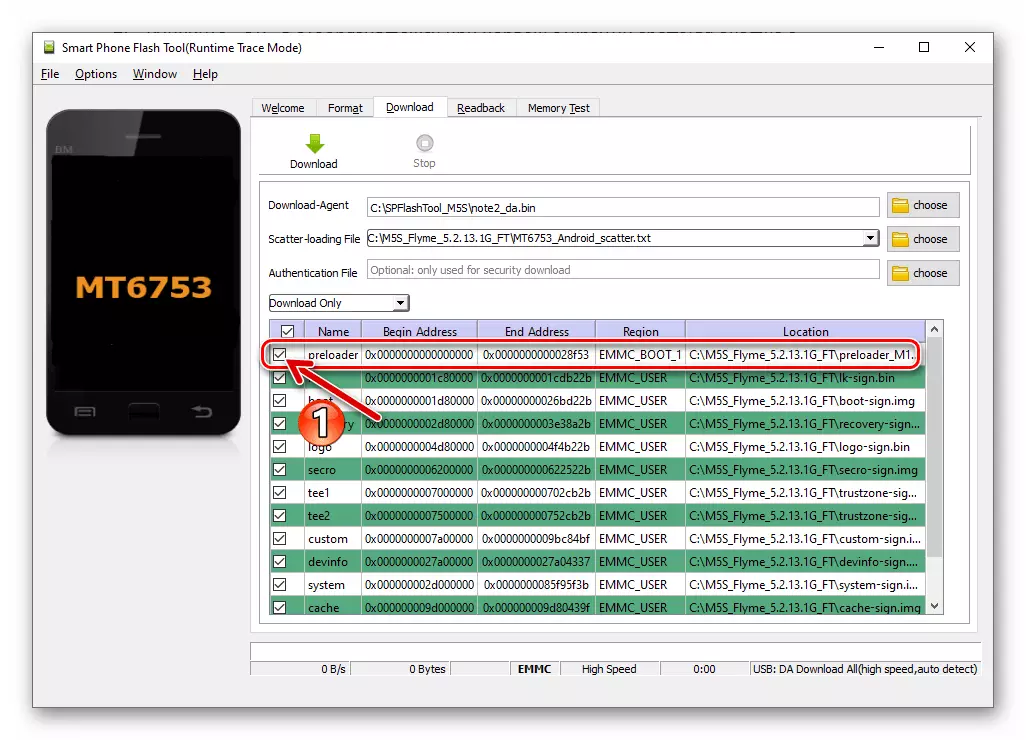
U području s imenima memorije uređaja i putova do pisanih datoteka zabilježenih u njima.
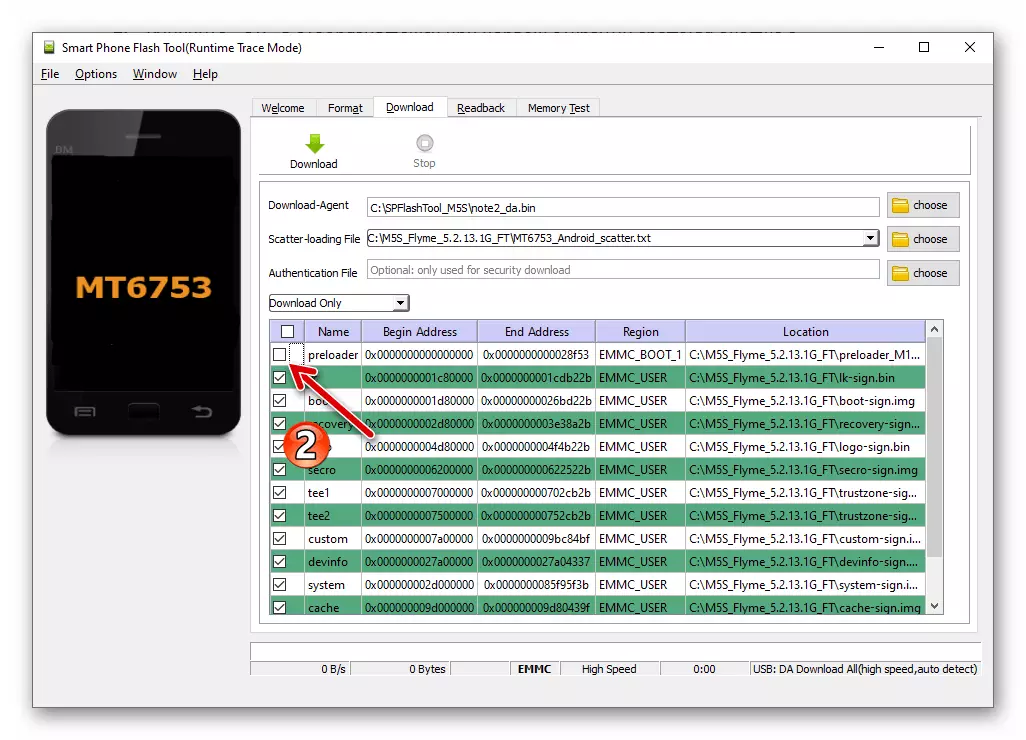
- Provjerite odgovara li prozor firmvera snimljenim na sljedećoj screenshotu. Kliknite na gumb "Download" na vrhu prozora Flashtool,

Što će prevesti program u stanje pripravnosti povezivanja mobilnog uređaja.
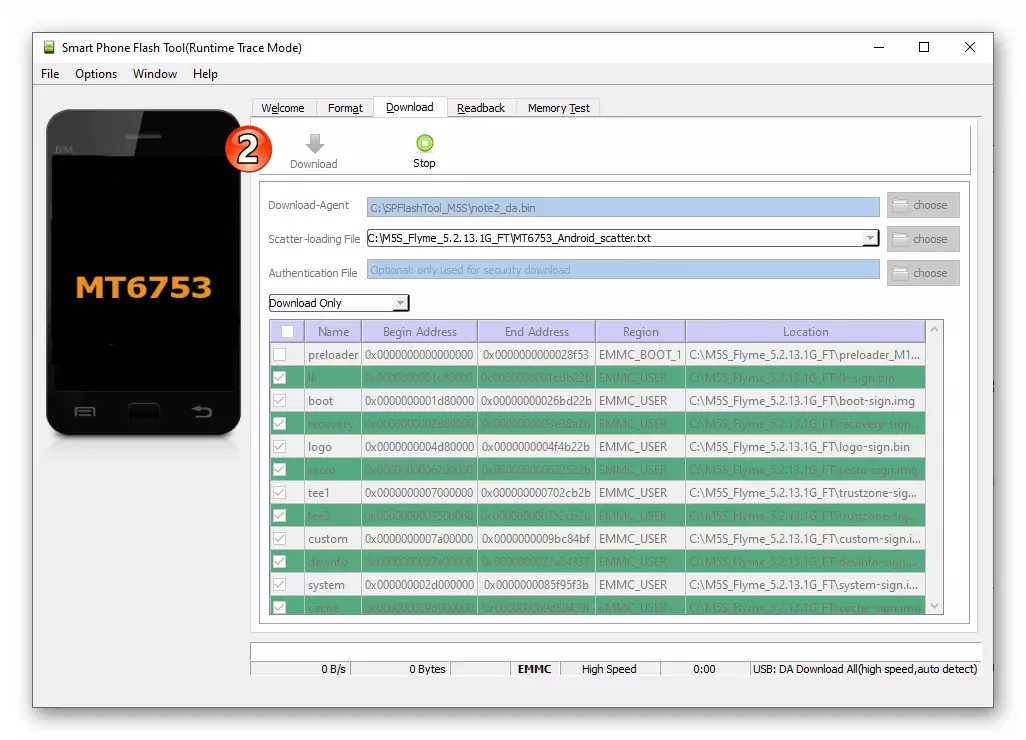
- Sada spojite M5s M5s isključen na USB priključak računala. Kao rezultat toga, flash stanica će otkriti spojeni uređaj u prikladnom stanju za manipulaciju,
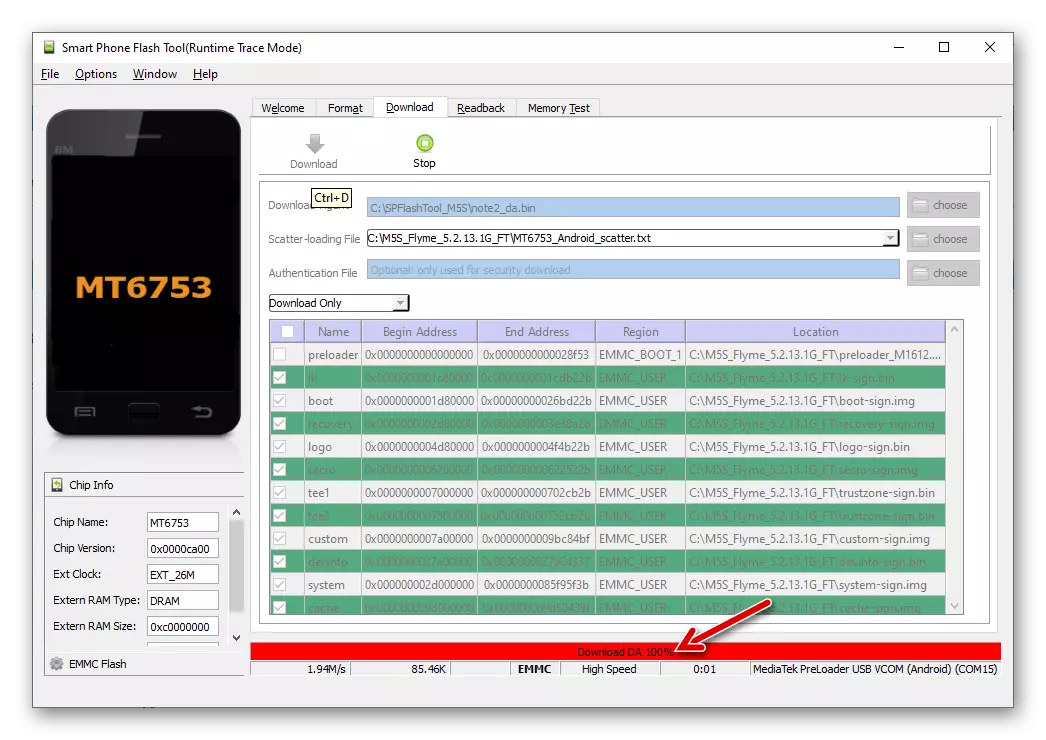
I to će započeti svoj rad na prepisivanju područja njegovog sjećanja. Operacija je popraćena povećanjem postotnog metra na dnu prozora napretka.
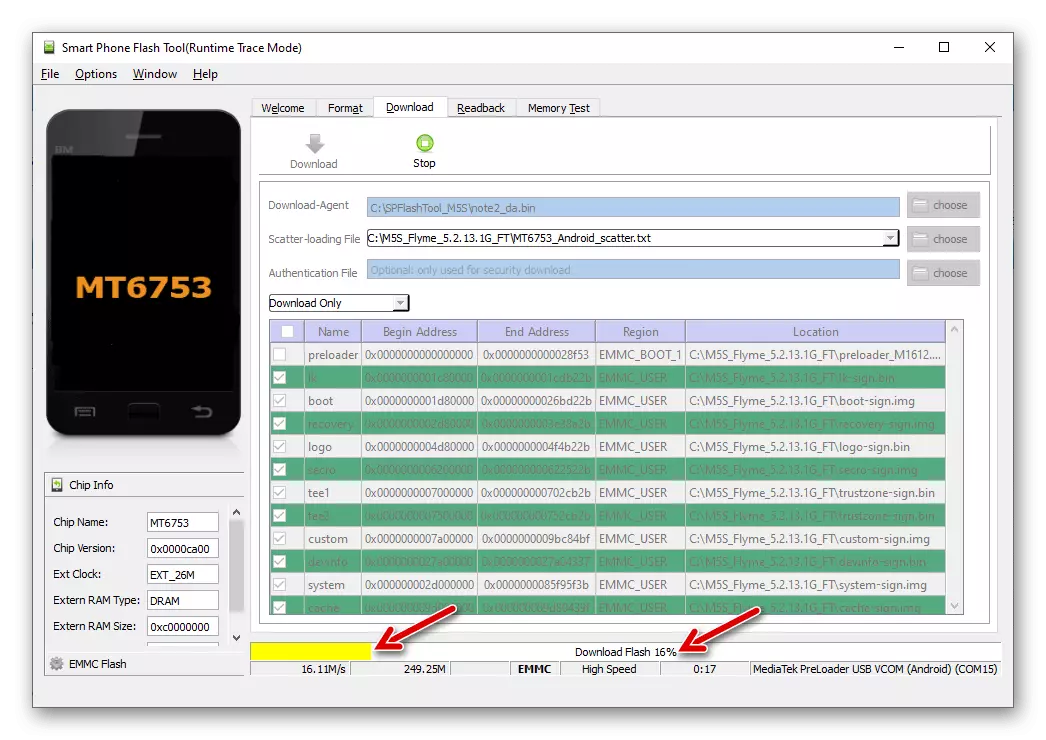
- Očekujte završetak svih postupaka koje provodi program, ni na koji način ne prekidaju ih s bilo kakvim radnjama s telefonom i računalom.
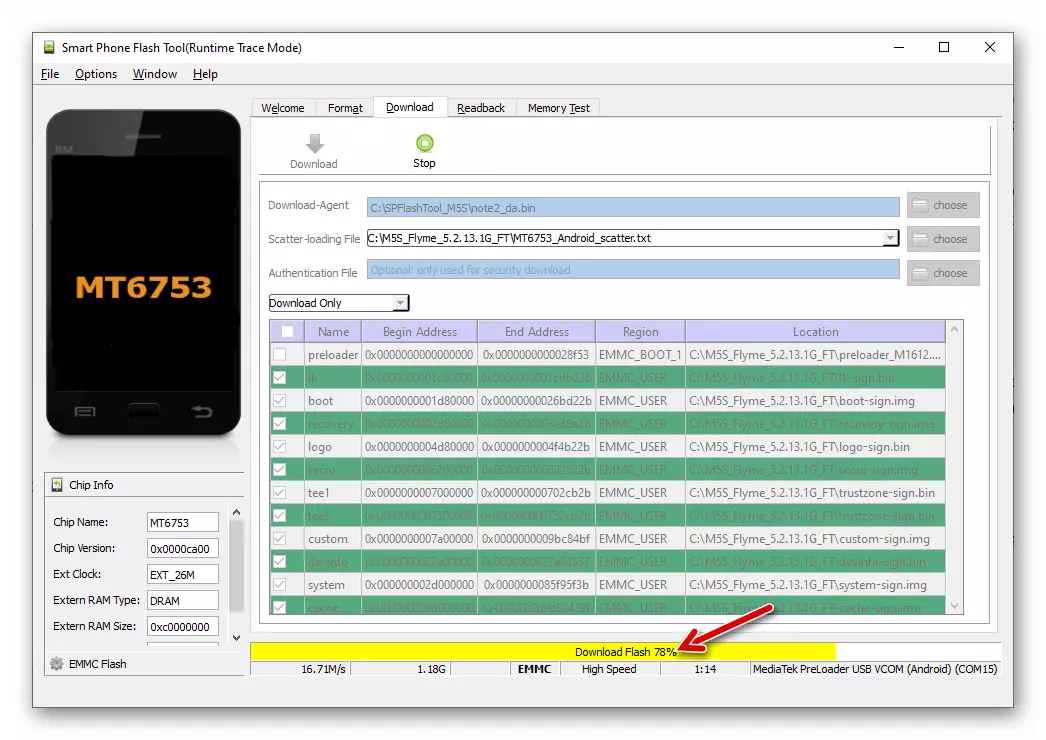
- Po završetku firmvera Flashtool, pokazat će se prozor "Download OK". Sada se program može zatvoriti, a uređaj je isključen s računala.
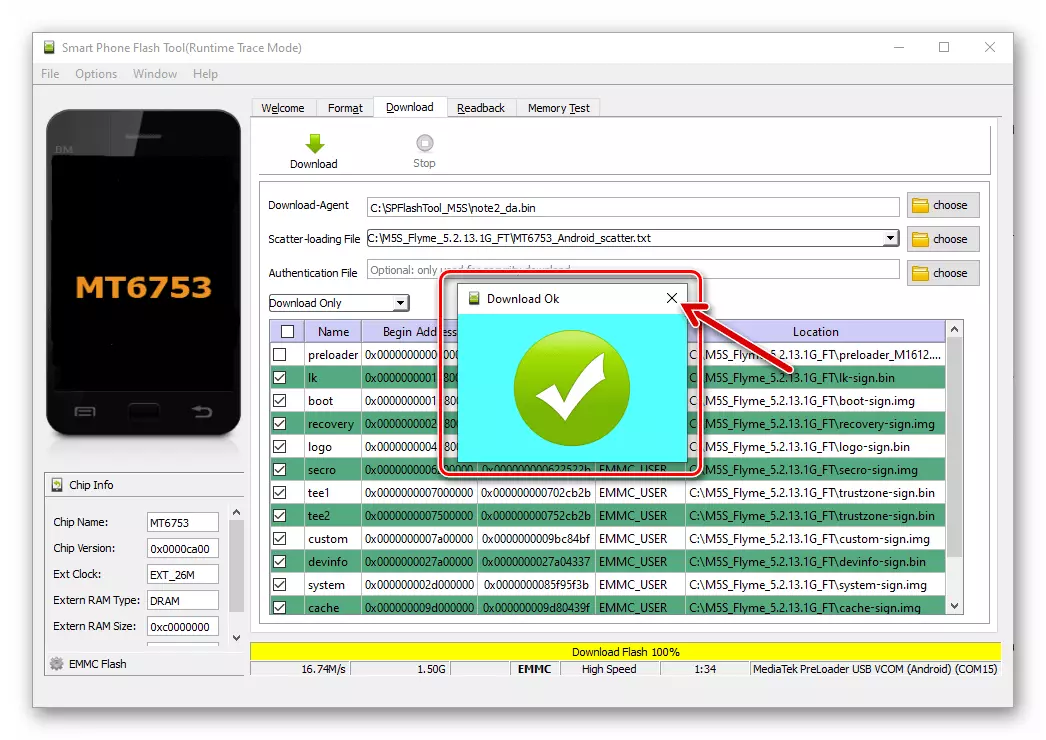
- Držite pritisnutu tipku "Power" na M5C koji je pritisnut, uključite ga. Zatim očekujte izgled zaslona dobrodošlice na zaslonu iz kojeg počinje odabir glavnih parametara sustava. Prvi nakon gore navedenih manipulacija preuzimanje mobilni operativni sustav može trajati dugo vremena!
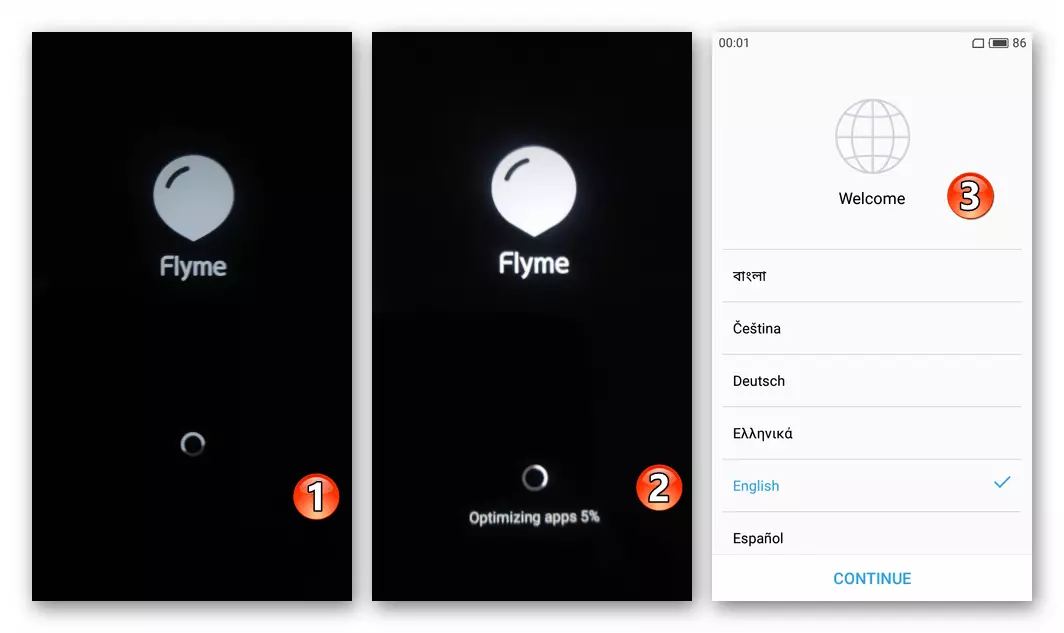
- Provedite početnu postavku Obnovljenog sustava softvera,
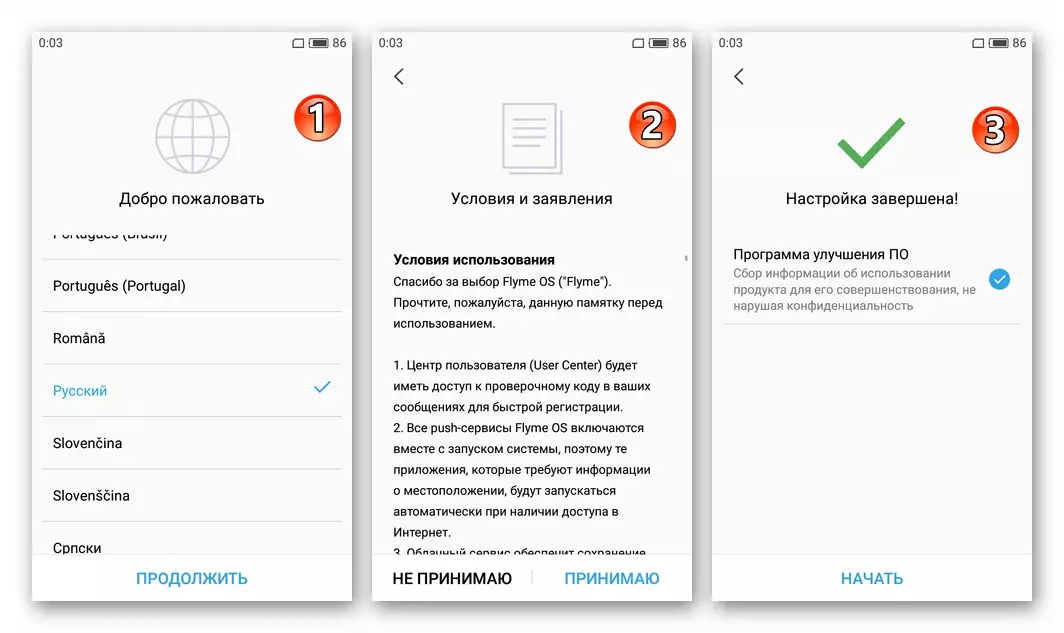
Provjerite je li sve funkcioniralo kao što vam je potrebno, a zatim ažurirajte verziju OS letača jedan od gore opisane metode.
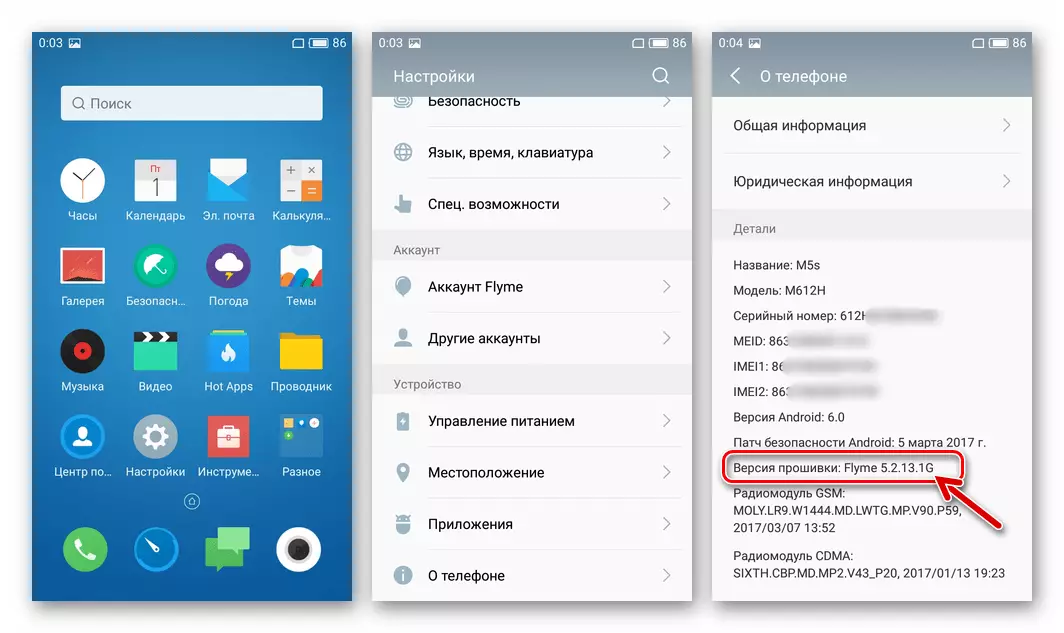
Dodatno. Google usluge
Bez obzira na to kako operativni sustav nije ponovno instaliran od strane telefonskog modela u ovom članku, nakon završetka postupka, njegov se korisnik suočava s nedostatkom poznatim većini aplikacija i usluga od Googlea. Ove komponente moraju biti instalirane odvojeno, ali na sreću, ne uzrokuje posebne probleme na Meizu M5S - izvedite upute dostupne prema sljedećoj vezi (preporučujemo "Metoda 1: Google Apps Installer"), nakon čega su pogodnosti koje nudi " Korporation "koristi neće biti ostavljene nikakve prepreke.
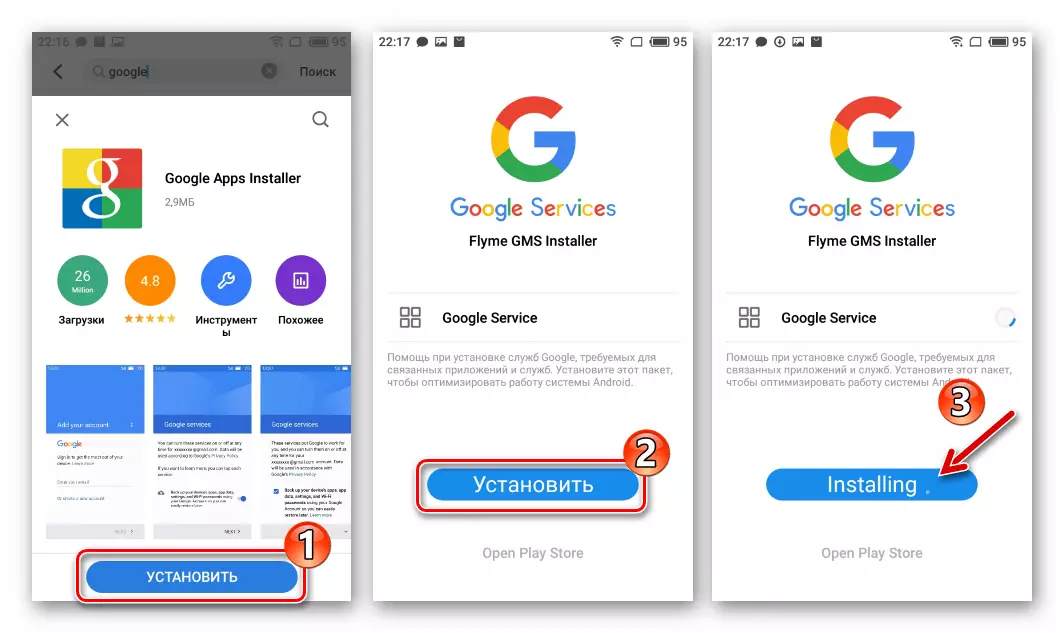
- Opširnije: Kako instalirati Google usluge na Meizu Smartphone
Na to, naš materijal o firmware Meizu M5s (M612H) prišao je njegovom završetku. Navedeno u članku Načini za interakciju s softverskim dijelom modela omogućuju svakom vlasniku da se neovisno vrati na učinkovitost smartphone i osigurati bezbrižne operacije čak iu kritičnim situacijama kada se pojave ozbiljni neuspjesi i problemi u funkcioniranju Flyme OS-a.
